

Tartalom
ÜZEMBEHELYEZÉS
Tartozékok 1
Fontos biztonsági elõírások 2
Figyelmezetések és egyéb tudnivalók 3
Lejátszható lemeztípusok 4
KEZELÕSZERVEK ÉS KIJELZÕK
Távvezérlõ 5
Kezelõszervek és csatlakozók az elõlapon 6
Kijelzõ ablak 6
Hátlapi csatlakozók 7
CSATLAKOZÁSOK
Csatlakoztatás az antennához és a televízióhoz 8
Jobb képminõség elérése 9
Komponens kimenet 9
Jobb hangminõség elérése 10
Csatlakoztatás sztereó erõsítõhöz, vagy receiverhez 10
Csatlakoztatás digitális audio készülékhez 10
Optikai digitális kimenet 10
Koaxiális digitális kimenet 10
Dekóder csatlakoztatása 11
BEÁLLÍTÁSOK
Rendszermenü 12
A TV-CSATORNÁK BEÁLLÍTÁSA
TV-csatornák keresése 13
A TV-csatornák kézi finomhangolása 13
TV csatornák kézi szerkesztése 13
Csatornaszerkesztõ 14
A SHOWVIEW® RENDSZER BEÁLLÍTÁSA
A SHOWVIEW® rendszer beállítása 15
TÁJÉKOZTATÓ MENÜ
Lejátszás 16
Felvétel 17
Idõzített felvétel 18
Másolás 20
FELVÉTEL
Mielõtt hozzákezdene a felvételhez 21
Televízió-mûsorok felvétele 21
Új felvételek hozzáadása 22
Fejezetek idõtartamának megváltoztatása 22
Az utolsóként rögzített cím lejátszása 22
Felvétel készítése videomagnóról vagy videokameráról 23
Egygombos felvétel 24
DV felvétel 24
DV vezérlés 26
IDÕZÍTETT FELVÉTEL
Az idõzítés beállítása 26
Idõzített felvétel a ShowView rendszer segítségével 27
FLEX TIME
Az élõben sugárzott TV-adás megszakítása 29
Felvétel és lejátszás 29
LEJÁTSZÁS
Egyszerû lejátszás 30
POWER, OPEN/CLOSE, PLAY, F.F., REW. 30
NEXT, PREVIOUS 30
PAUSE/STEP, STOP, DISPLAY 30
DISC MENU, PLAYLIST 30
A navigáció használata 31
REPEAT, ZOOM 31
SLOW, SEARCH 31
A-B REPEAT, SUBTITLE 31
AUDIO, ANGLE 31
INFORMATION 31
Videojelenetek lejátszása 32
Zenefájl lejátszása 33
Képfájl lejátszása 33
Audio CD lejátszása 34
Képek és zene lejátszása 34
MÁSOLÁS
Másolás DVD-rõl HDD-re 35
Másolás HDD-rõl DVD-re 35
SZERKESZTÉS
Keresõ menü 36
Cím elnevezése 36
Cím védelme 36
Cím felülírása 36
Cím kettéosztása 37
Két cím egyesítése 37
Cím törlése 37
Cím bélyegképének beállítása 37
Fejezetjelzõk beszúrása és törlése 38
LEMEZKEZELÕ ESZKÖZÖK
Törlés 40
Lezárás 40
A feleslegessé vált tartalmak törlése 41
Töredezettség-mentesítés 41
A GUI HASZNÁLATA
FOGALMAK MAGYARÁZATA
MÛSZAKI ADATOK
Tartozékok
Kérjük, ellenõrizze és azonosítsa a mellékelt tartozékokat!
Távvezérlõ SCART kábel Hálózati kábel
2 db elem
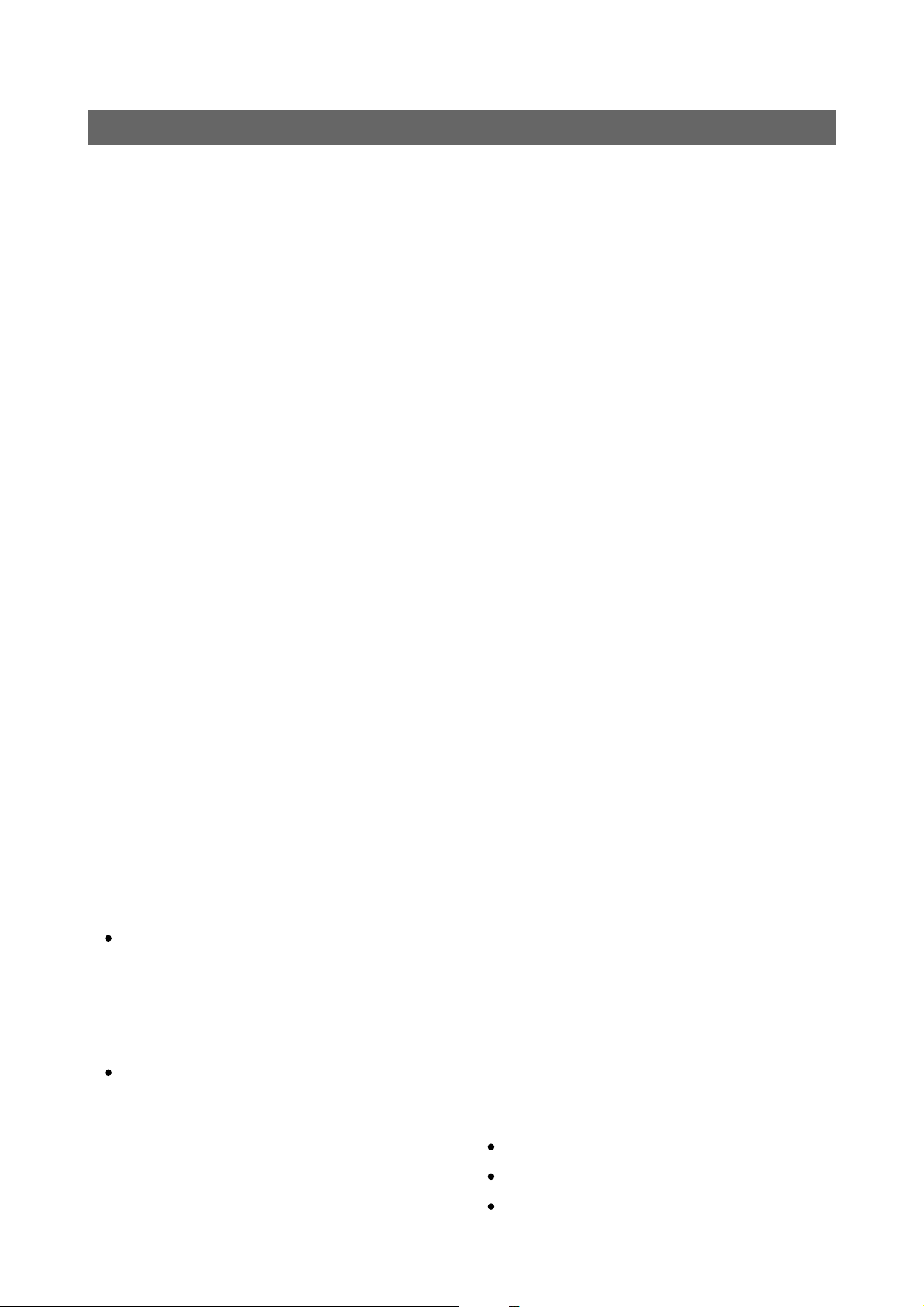
Fontos biztonsági elõírások
Olvassa el az útmutatót! Olvassa el valamennyi biztonsági
és üzemeltetési utasítást az üzembe helyezés elõtt!
Tartsa szem elõtt az utasításokat! Tartsa meg a biztonsági
és használati útmutatót, hogy késõbb bármikor belelapozhasson!
Elõvigyázatosság. Tartsa be a használati útmutatóban és a
terméken található valamennyi figyelmeztetést!
Hagyatkozzon az útmutatóra! Kövessen minden
üzemeltetéssel és használattal kapcsolatos utasítást!
Tisztítás – Húzza ki a terméket a konnektorból, mielõtt hozzákezdene a tisztításhoz. Ne használjon folyékony, vagy
hajtógázzal mûködõ tisztítószereket!
Kiegészítõk – Ne használjon olyan kiegészítõket, amelyek
nem szerepelnek a gyártó által ajánlott listán, mivel ez kockázatot jelent!
Víz és szennyezõdések – Ne használja a terméket víz
közelében, például fürdõkád, lavór, konyhai mosogató, vagy
mosógép mellett, nyirkos alagsorban, vagy úszómedence
közelében!
Tartozékok – Ne helyezze a terméket instabil tartóra,
állványra, polcra vagy asztalra! A készülék ez esetben
leeshet, ezáltal súlyos sérülést okozhat gyermeknek, felnõttnek, és komoly kár keletkezhet a termékben is. Kizárólag a
gyártó által ajánlott, vagy a termékkel együtt forgalmazott
tartót, állványt, polcot, illetve asztalt használjon! A termék bármilyen elhelyezése (rögzítése) a gyártó utasításai alapján
történjen, és a gyártó által javasolt tartozékokat használja!
Mozgatható állvány – Ha az állványával együtt mozgatjuk a
terméket, legyünk óvatosak! A hirtelen megállítás, a túlzott
erõkifejtés és az egyenetlen felszín is vezethet a termék és az
állvány felborulásához.
Szellõzés – A készülékházon található rések és nyílások a
szellõzést szolgálják, és biztosítják a termék megbízható
mûködését azáltal, hogy megvédik a túlmelegedéstõl. Ne
fedje vagy zárja el ezeket a nyílásokat! A nyílásokat soha ne
zárja el azáltal, hogy ágyra, kanapéra, szõnyegre, vagy
hasonló felületre helyezi a készüléket! Ne helyezze a terméket
zárt helyre, például könyvespolcra, ha azon a helyen nem biztosított a megfelelõ szellõzés, vagy a használati útmutató nem
utasította erre!
Áramforrás – A terméket csak a címkén jelzett fajtájú áramforrásról mûködtesse! Amennyiben nem tudja az otthonában
rendelkezésre álló áramforrás típusát, kérjük, forduljon áramszolgáltatójához, vagy márkakereskedõjéhez! Az akkumulátorról vagy egyéb (alternatív) forrásról mûködtetett termékek
esetében hagyatkozzon a használatbavételi útmutatóra!
ELHELYEZÉS – Helyezze a berendezést stabil, biztonságos
helyre!
Amennyiben hosszabb ideig nem használná – Kérjük,
húzza ki a tápvezetéket a konnektorból, ha huzamosabb ideig
nem használja a készüléket!
Földelés vagy megkülönböztetett pólusok –
Ha ez a termék megkülönböztetett érintkezõjû váltakozó
áramú dugasszal van felszerelve (az egyik érintkezõ szélesebb, mint a másik), akkor csak egyféleképpen dugható be a
konnektorba. Ez biztonságos megoldás. Ha nem tudja a
dugaszt teljesen bedugni az aljzatba, próbálja meg megfordítva! Ha a bedugaszolás nem sikerül, keressen elektromos szakembert, aki az elavult aljzatot kicseréli! Ne kerülje
meg a megkülönböztetett érintkezõjû dugasz biztonsági
célját!
Ha a termék háromeres, földelt típusú dugasszal van felszerelve, csak a földelt hálózati aljzatba fog illeszkedni. Ez biztonságos megoldás. Ha a bedugaszolás nem sikerül, keressen elektromos szakembert, aki az elavult aljzatot kic-
seréli! Ne kerülje meg a földelt dugasz biztonsági célját!
A hálózati kábel védelme – A hálózati kábelt ajánlott olyan
módon elhelyezni, hogy nem lépjenek rá, vagy ne helyeznek
rá/mellé olyan tárgyakat, amelyek megtörik. Fordítson különös
figyelmet a vezetékre a dugónál, a tartóknál és azon a helyen,
ahol a vezeték kilép a készülékbõl!
Kültéri antenna földelése - Ha kültéri antennát, vagy kábel-
rendszert csatlakoztat a termékhez, gyõzõdjön meg róla, hogy
az antenna, illetve a kábelrendszer földelt-e, ezáltal védelmet
nyújt-e a hirtelen feszültségválto zás és a sztatikus feltöltõdés
ellen. Vegye figyelembe az ezzel kapcsolatos elõírásokat!
Villámlás – A termék fokozott védelme érdekében húzza ki a
hálózati kábelt a konnektorból, valamint az antenna vagy
kábelrendszer csatlakozó dugóját, ha villámcsapások is
kísérik a vihart, vagy ha hosszabb ideig nem használja a terméket! Ezáltal nem teszi ki a terméket villámcsapás, és a
hirtelen feszültség-ingadozások okozta károsodás veszélyének.
Eelektromos vezetékek – A kültéri antennát nem ajánlott
távvezetékek vagy elektromos fényforrások, illetve áramkörök
közvetlen közelében elhelyezni, valamint olyan helyre szerelni,
ahonnan ezekhez hasonló elektromos vezetékekre vagy
áramkörökre zuhanhat. Kültéri antenna felszerelésekor rendkívül körültekintõen járjon el, és kerülje el annak kockázatát,
hogy az elektromos vezetékekhez, vagy egyéb elektromos
berendezésekhez érjen! Egy esetleges érintkezés rendkívül
súlyos következményekkel járhat.
Túlterhelés – Ne terhelje túl a fali konnektorokat, a hosszabbítókat és a beépített feszültség-szabályozókat! Ellenkezõ
esetben fennáll a tûz és az áramütés veszélye.
Tárgyak és folyadékok – Ne nyomjon bele a készülékbe
semmilyen tárgyat a nyílásokon keresztül! Hozzáérhetnek
magas feszültségû pontokhoz és rövidre zárhatnak
alkatrészeket, így tüzet vagy áramütést idézhetnek elõ.
Tartson távol minden fajtájú folyadékot a készüléktõl!
Javítás – Ne kísérelje meg saját kezûleg javítani a terméket!
A készülék fedelének kinyitása vagy eltávolítása
következtében magas feszültségnek és más veszélyforrásoknak teszi ki magát. Mindennemû szerelést bízzon megfelelõen
képzett szakemberre!
Javítást igénylõ meghibásodások – Húzza ki a készüléket a
konnektorból, és bízza a javítást megfelelõen képzett szakemberre, amennyiben az alábbi körülmények valamelyike áll
fenn:
Ha megsérült a tápvezeték, vagy a tápvezeték dugója,
Ha a készülékbe valamilyen folyadék ömlött, vagy beleesett
valami,
Ha a terméket esõ vagy víz érte,
Ha a termék nem a használati útmutatónak megfelelõen
mûködik, lépjen kapcsolatba a vevõszolgálattal, és kérjen
technikai segítséget!
Ha a termék leesett, vagy bármilyen módon sérülés érte,
Ha a termék mûködése/teljesítménye egyértelmûen megvál-
tozik. Ez esetben szervizigény lép fel.
Alkatrészcsere – Amennyiben valamely alkatrész cseréje
válik szükségessé, bizonyosodjon meg róla, hogy a szervizt
végzõ szakember a gyártó által javasolt, vagy az eredetivel
azonos jellemzõkkel (tulajdonságokkal) rendelkezõ alkatrészt
használ-e. A nem megfelelõ helyettesítés tûzet, áramütést és
más kockázati tényezõk fellépését okozhatja.
Biztonsági ellenõrzés – Ha valamilyen okból szervizbe viszi
a terméket, ennek kapcsán kérje meg a szerelõt, hogy
végezzen rajta biztonsági ellenõrzést, ezáltal kiderül, hogy a
termék megfelelõ állapotban van-e!
Rögzítés a falra, vagy a mennyezetre – A terméket csak a
gyártó által javasolt módon rögzítse a falra, vagy a mennyezetre!
Hûség – Tartsa távol a terméket olyan hõforrásoktól, mint
például a radiátorok, hõtárolók, tûzhelyek vagy erõsítõk!
Elemhasználat – Az elem szivárgása fizikai sérülést vagy
károsodást okozhat a készülékben. Az elemekkel kapcsolatos
problémák elkerülése érdekében kérjük, tartsa be az alábbi
utasításokat:
Ügyeljen az elemek helyes, a készüléken található + és -
jelöléseknek megfelelõ behelyezésére.
Ne keverje a különbözõ elemtípusokat (régi/új, szén-
cink/alkáli stb.)
Ha hosszabb ideig nem használja a készüléket, vegye ki az
elemeket!
2
1
2
3
4
5
6
7
8
9
10
11
12
13
14
15
16
17
18
19
20
21
22
23
24
25
26
27

Figyelmeztetések és egyéb tudnivalók
Ismerje meg a következõ biztonsági szimbólumokat!
FIGYELEM!
ÁRAMÜTÉS VESZÉLYE
TILOS KINYITNI!
FIGYELMEZTETÉS!
AZ ELEKTROMOS ÁRAMÜTÉS VESZÉLYÉT
ELKERÜLENDÕ, NE VEGYE LE A BURKOLATOT! NINCSENEK A KÉSZÜLÉKBEN A FELHASZNÁLÓ ÁLTAL
JAVÍTHATÓ RÉSZEK. FORDULJON A SZAKSZERVIZHEZ,
VAGY SZAKKÉPZETT SZERELÕHÖZ!
Ez a “villámcsapás” szimbólum az Ön
készülékében lévõ olyan, szigetelés nélküli
„veszélyes feszültséget” jelez, amely elektromos
áramütést okozhat.
A “felkiáltójel” a figyelmet ráirányítja a felhasználó figyelmét a használati és karbantartási
(szervizelési) utasításokra a csatolt útmutatóban.
FIGYELMEZTETÉS:
EZ A TERMÉK LÉZERREL MÛKÖDIK.
A KEZELÕSZERVEK, BEÁLLÍTÁSOK VAGY ELJÁRÁSOK ITT
LEÍRTAKTÓL ELTÉRÕ ALKALMAZÁSA VESZÉLYES
SUGÁRZÁST OKOZHAT! NE NYISSA FEL A BURKOLATOT!
NINCSENEK A KÉSZÜLÉKBEN A FELHASZNÁLÓ ÁLTAL
JAVÍTHATÓ RÉSZEK. FORDULJON A SZAKSZERVIZHEZ,
VAGY SZAKKÉPZETT SZERELÕHÖZ!
VIGYÁZAT!
A TÜZET VAGY ÁRAMÜTÉST ELKERÜLENDÕ, NE TEGYE
KI A KÉSZÜLÉKET NEDVESSÉG HATÁSÁNAK, ÉS TARTSA
TÁVOL A KÉSZÜLÉKTÕL A FOLYADÉKOT TARTALMAZÓ
TÁRGYAKAT, MINT PL. A VÁZÁKAT!
FIGYELEM! – a POWER gombbal kapcsolatban
Húzza ki a hálózati dugót a teljes áramtalanításhoz! A
POWER gomb semmilyen állásban nem köti le a hálózati
feszültséget. A tápellátás a távvezérlõvel is vezérelhetõ.
MEGJEGYZÉSEK AZ 525P PROGRESSZÍV KIMENETÛ
TERMÉKEKKEL KAPCSOLATBAN
A FELHASZNÁLÓKNAK TUDNIUK KELL, HOGY A KÉSZÜLÉK
NEM FELTÉTLENÜL MÛKÖDIK EGYÜTT MINDEN HDTV
SZABVÁNY SZERINTI TV KÉSZÜLÉKKEL, ÍGY A
KÉPERNYÕN ZAVAROK JELENHETNEK MEG. AZ 525 VAGY
625 SOROS PROGRESSZÍV PÁSZTÁZÁS PROBLÉMÁI
ESETÉN JAVASOLJUK AZ ÁTKAPCSOLÁST A “STANDARD
DEFINITION” (NORMÁL FELBONTÁS) KIMENETRE. HA
INFORMÁCIÓKRA VAN SZÜKSÉGE A TV-KÉSZÜLÉKÜNK ÉS
EZEN 525p DVD-LEJÁTSZÓ EGYÜTTMÛKÖDÉSÉVEL KAPCSOLATBAN, KÉRJÜK, KERESSE FEL
ÜGYFÉLSZOLGÁLATUNKAT!
FONTOS A LÉZERTERMÉKEKHEZ!
1) 1-ES BESOROLÁSÚ LÉZERTERMÉK
2) VESZÉLY! Látható és láthatatlan lézersugárzás léphet ki,
ha a készüléket kinyitja vagy a burkolat megsérül. Kerülje el
a sugárral való közvetlen érintkezést!
3) VIGYÁZAT! Ne távolítsa el a készülék burkolatát! Nincsenek
a felhasználó által javítható alkatrészek az egységben. A
javítást bízza szakképzett szerelõre!
FIGYELEM!
A személyi számítógéppel vagy egy DVD-felvevõvel készített
CD-R/RW lemezeket lehet hogy nem lehet lejátszani, ha a
lemez sérült vagy poros, vagy ha a lejátszó lencséje poros vagy
nedvesség csapódott ki rá.
A nem lezárt CD-R/RW lemezek lejátszhatók, de nem minden
idõinformáció (pl. játékidõ) fog megjelenni a kijelzõn.
Ellenõrizze az országa szerzõi jogi elõírásait, mielõtt DVD
VIDEO, SVCD, Video CD, Audio CD, MP3 és JPEG lemezekrõl
felvételt készít! Jogvédett anyag felvétele szerzõi jogokat sérthet.
Megjegyzések a Macrovision tulajdonosi jogaival
kapcsolatban
„U. S. szabadalmak számai: 4,631,603; 4,577,216; 4,819,098;
4,907,093; és 6,516,132.”
„Ez a termék olyan szerzõi jogvédõ technikát tartalmaz, amely
bizonyos, a Macrovision Corporation és más jogtulajdonosok
tulajdonában lévõ eljárásokra vonatkozó USA szabadalmak
védelme alatt áll. Ezen szerzõi jogvédõ technika kizárólag a
Macrovision Corporation elõzetes engedélyével használható,
és egyéb felhatalmazás nélkül kizárólag házi használatra és
más korlátozott megtekintésre szolgál, alkalmazásához pedig
a Macrovision Corporation elõzetes jóváhagyása szükséges.
A készülék mûködésének visszafejtése és szétszerelése tilos.”
A Dolby Laboratories licenszengedélyével gyártva. A “Dolby”
és a kettõs D szimbólum a Dolby Laboratories védjegye.
3

Lejátszható lemeztípusok
Lejátszható lemeztípusok
Lemeztípus Logo Jellemzõk
DVD-VIDEO Ez a készülék alkalmas a DVD-Video lemezek
lejátszására, a régiókód megtalálható a készülék
hátlapján.
DVD+R/RW DVD+R, DVD+RW és DVD-R, DVD-RW lemezek,
DVD-R/RW melyeket DVD-Video formátumban írtak és zártak
le.
Video CD (VCD) Video CD hanggal, VHS minõség & MPEG-1
Super Video CD (SVCD) tömörítési eljárás.
Audio CD Digitális jelformátumban rögzített CD, jobb hang-
minõség, kisebb torzítás és az idõ múlásával
kisebb minõségromlás jellemzi.
CD-R/RW A készülék képes az Audio CD vagy Video CD f
(JPEG/BMP/MP3) ormátumban rögzített CD-R és CD-RW, vagy
JPEG/BMP/MP3 fájlokat tartalmazó lemezek
lejátszására. Zárja le a session-okat, vagy zárja le
a lemezt a felvétel után!
Felvételre alkalmas lemeztípusok
4
Megjegyzések:
A DVD-Video/DVD+RW/DVD+R logók az illetõ vállalatok saját
védjegyei.
A legjobb eredményeket akkor érheti el, ha a fenti logók
valamelyikével ellátott lemezt használja. Elõfordulhat, hogy az
ezektõl eltérõ lemezeket nem megfelelõen játssza le a
készülék. Ne használjon nem szokványos formájú (pl. szív
alakú) lemezeket, mivel azok kárt okozhatnak a készülékben.
A lemez típusától és a felvétel körülményeitõl függõen elõfordulhat, hogy a készülék bizonyos esetekben nem játszik le
CD-R, CD-RW, DVD-R, DVD-RW, DVD+R, DVD+RW
lemezeket.
Nem lejátszható lemeztípusok
A készülék nem játssza le a lentebb felsorolt lemezfajtákat.
Amennyiben ilyen típusú lemezeket próbálna lejátszani, a
keletkezõ zaj károsíthatja a hangsugárzókat.
1 Más DVD-felvevõ készülékekbõl származó, le nem zárt
lemezek.
2 DVD-VR, DVD AUDIO, PHOTO CD, SACD
(Abban az esetben, ha nem lejátszható típusú lemezt helyez a
készülékbe, és az többszöri próbálkozás után sem tudja elindítani a lejátszást, a kijelzõn az „Unknown Disc” (ismeretlen eredetû lemez) felirat jelenik meg.
A DVD-Video régiókódja
A készülék olyan DVD/VIDEO lemezek lejátszására alkalmas,
amelyek kompatibilisek a készülék hátulján található
régiókóddal.
Példák lejátszható DVD-VIDEO lemezekre:
Megjegyzések:
Audio rendszer
Dolby Digital Lineáris PCM
DTS (Digital Theater Systems)
Video Rendszer (PAL)
Ez a DVD-felvevõ készülék képes fogadni a PAL bemeneti
jeleket.
Képformátum
4:3 (Letter Box), standard
4:3 Pan & Scan
16:9 (szélesvásznú)
Egyéb tudnivalók
Nyelv kiválasztása: Azoknak a jeleneteknek az
elején jelenik meg, amelyekhez a hang több nyelven is rendelkezésre áll.
Felirat: Azoknak a jeleneteknek az elején jelenik
meg, amelyekhez a felirat több nyelven is rendelkezésre áll.
Kameraállás: Azoknak a jeleneteknek az elején
jelenik meg, amelyeket többféle szögbõl is
rögzítettek.

Kezelõszervek és kijelzõk
Távvezérlõ
Az elemek behelyezése
Távolítsa el az elemtartó fedelét és helyezze be az
elemeket! Ügyeljen arra, hogy az elemek (+ és -)
pólusai megegyezzenek a távvezérlõ belsejében
található jelzésekkel.
VIGYÁZAT!
Vegye ki az elemeket, ha azok már
lemerültek, vagy ha hosszú ideig
nem használja a távvezérlõt.
Ne használjon együtt régi és új,
vagy különbözõ típusú elemeket.
Fordítson figyelmet a használt elemek
megfelelõ ártalmatlanítására, hiszen ez
a kémiai összetevõik miatt mindenképpen
indokolt.
A távvezérlõ érzékelõje
A távvezérlõ hatótávolsága
hozzávetõleg 3 m, és akkor
mûködik a leghatásosabban,
ha azt közvetlenül a készülék
felé irányítjuk, és a készülék
legfeljebb 30°-os
látószögében vagyunk.
Távvezérlõ
1 A lemeztálca nyitása/zárása ( OPEN/CLOSE)
2 Számgombok (0, 1-9)
3 Léptetõ gombok ( PREVIOUS/ NEXT)
4 Lejátszás ( PLAY)
5 Leállítás ( STOP)
6 Kurzor ( ),OK gombok
7 Másolás (Copy)
8 Keresés (Browser)
9 HDD/DVD gomb (HDD/DVD)
10 Lemezkezelõ eszközök (DISK TOOLS)
11 A mûsorforrás kiválasztása (SOURCE)
12 Felvétel (RECORD)
13 Bekapcsolás/váltás készenléti állapotba ( STANDBY-ON)
14 Csatornaválasztó gombok (CHANNEL)
15 Kijelzõ-kezelõ gomb (DISPLAY)
16 Lemezmenü (DISC MENU)
17 Rendszermenü (SYSTEM MENU)
18 Lejátszási lista/Menü (PLAYLIST/MENU)
19 Gyors elõre, gyors hátra ( REW/ F.F.)
20 A lejátszás szüneteltetése/léptetése ( PAUSE/STEP)
21 Rugalmas idõ (FLEX TIME)
22 Tájékoztató ( GUIDE)
23 ShowView gomb (Show View)
24 Navigáció (NAVI)
25 Szerkesztés gomb (EDIT)
26 Idõzítés (TIMER)
5
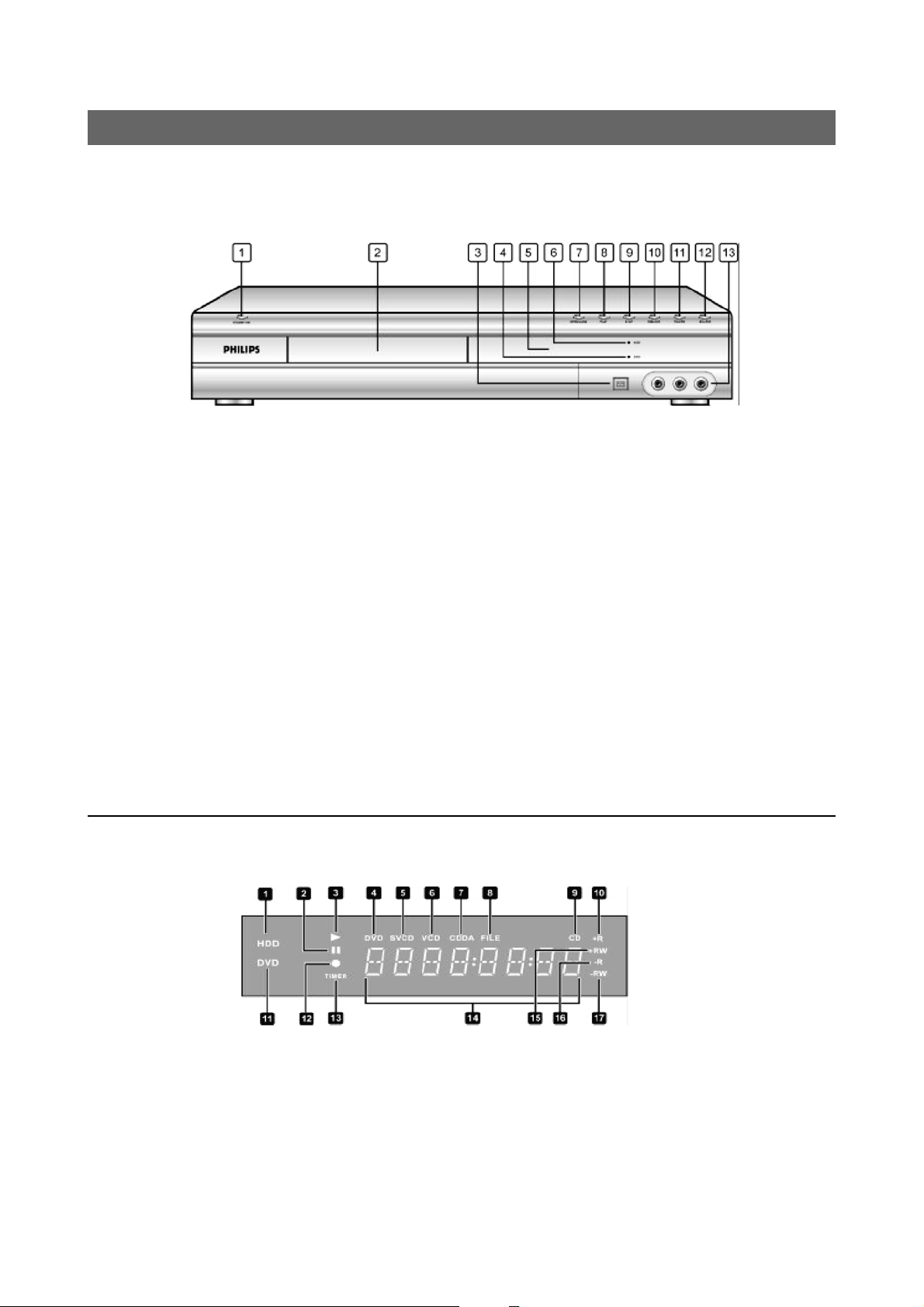
Kezelõszervek és kijelzõk
Kezelõszervek és csatlakozók az
elõlapon
(tájékoztató jellegû)
A részek és kezelõszervek elnevezései, funkciói
1 POWER ON/OFF gomb
A készülék be- és kikapcsolására szolgál.
2 Lemeztálca
A megfelelõ helyen tartja a lemezt felvétel vagy lejátszás
közben.
3 DV-LINK (IEEE-1394) csatlakozóaljzat
Ezen keresztül csatlakoztathat digitális videokamerát a
DVD-felvevõhöz.
4 DVD indikátor
Kigyullad, ha a DVD-t állította be célként.
5 Kijelzõ panel
Itt jelennek meg a mûködtetéssel kapcsolatos jelzések.
6 HDD indikátor
Kigyullad, a HDD-t állította be célként.
7 OPEN/CLOSE gomb
Nyitja és csukja a lemeztálcát.
8 PLAY gomb
Lejátssza a lemezt.
9 STOP gomb
Megállítja a lejátszást vagy a felvételt.
10 HDD/DVD gomb
Megnyomásával válthat a HDD és a DVD között.
11 RECORD gomb
Elindítja a felvételt.
12 SOURCE gomb
Választhat a bemeneti jelforrásként csatlakoztatott
berendezések közül.
13 Elülsõ AV (VIDEO/AUDIO bal/jobb) csatlakozóaljzatok
Külsõ berendezés csatlakoztatása mûsorforrásként.
6
Kijelzõ ablak
1 A HDD használatának indikátora
2 Pause indikátor
3 Lejátszás indikátor
4 DVD indikátor
5 SVCD indikátor
6 VCD indikátor
7 CDDA indikátor
8 FILE indikátor
9 CD indikátor
10 DVD+R indikátor
11 DVD használatának indikátora
12 Felvétel indikátor
13 Idõzített felvétel üzemmód
14 Multi-információs ablak
15 DVD+RW indikátor
16 CD-R/DVD-R indikátor
17 CD-RW/DVD-RW indikátor

Kezelõszervek és kijelzõk
Hátlapi csatlakozók
(tájékoztató jellegû)
A részek elnevezései, funkciói
1 TUNER (TV/ANTENNA) csatlakozó aljzatok
Összeköttetés TV/ANTENNA bemeneti/kimeneti jelek
számára.
Megjegyzés:
A DVD jelek itt nem mennek keresztül. Végezze el a megfelelõ
csatlakoztatást a használat elõtt!
2 SCART IN (AUX) csatlakozó aljzat
Kompozit/RGB bemenet.
3 SCART OUT (TV) csatlakozó aljzat
Kompozit/RGB/S-Video kimenet.
4 LINE OUT (R/L/VIDEO (CVBS)) csatlakozó aljzatok
Kompozit jelkimenet.
5 LINE OUT (Y/Pb/Pr) csatlakozó aljzat
Komponens kimenet.
6 DIGITAL OUT (COAXIAL) csatlakozó aljzat
Csatlakoztathatja olyan erõsítõhöz, vagy receiverhez,
amelyik rendelkezik digitális bemeneti csatlakozó aljzattal.
7 DIGITAL OUT (OPTICAL) csatlakozó aljzat
Csatlakoztathatja erõsítõhöz, vagy receiverhez, ezáltal
digitális összeköttetést biztosít.
8 Hálózati csatlakozó hüvely
Ide csatlakoztassa a hálózati kábelt.
7

Csatlakozások
Mielõtt létrehozná a csatlakoztatásokat:
1 Ne csatlakoztassa a hálózati kábelt addig, amíg az összes többi csatlakoztatást végre nem hajtotta!
2 A készülék VIDEO OUT kimenetét csatlakoztassa közvetlenül a TV video bemenetéhez! Amennyiben a készülék
VIDEO OUT kimenetét videomagnón keresztül csatlakoztatja a TV-hez, a másolás elleni védelemmel ellátott lemezek
lejátszásakor képzavarok jelentkezhetnek. Szintén felmerülhet ez a probléma, ha egy integrált TV/Video készülékhez
csatlakoztatja a készüléket.
Csatlakoztatás az antennához és a televízióhoz
Mielõtt használatba venné a készüléket, csatlakoztassa a készüléket az antennakábelhez és a TV-hez az alábbi
lépéseknek megfelelõen.
Csatlakoztatás TV-hez SCART csatlakozó segítségével
RF kábel (tartozék) segítségével csatlakoztassa az antennakábelt a készülék ANTENNA IN bemenetéhez!
RF kábel (egyezik a mellékelt kábellel) kösse össze a készülék TV OUT kimenetét a televízió RF bemenetével!
SCART kábel segítségével csatlakoztassa a készülék SCART OUT kimenetét a televízió SCART IN bemenetéhez!
Hasznos tudnivalók:
1 Ne helyezze a készüléket olyan berendezés tetejére, amely nagyon felmelegszik! A túlzott felmelegedés zavarokat okozhat
a készülék mûködésében.
2 Amennyiben Ön digitális kábeles és mûholdas adásokkal is rendelkezik, csatlakoztassa a mûholdvevõ készülék/dekóder
kimenetét a DVD készülék bemenetéhez.
8

Jobb képminõség elérése
A komponens video kimeneten keresztül létrehozott összeköttetés jobb képminõséget nyújt.
Csatlakoztatás TV-hez COMPONENT (komponens) kimeneten keresztül
Csatlakoztatás TV-hez komponens csatlakozókkal
A komponens kábelek (nem tartozék) segítségével kösse össze a készülék COMPONENT kimenetét a televízió
COMPONENT bemenetével!
Hasznos tudnivalók:
1 Lépjen be a system setup (rendszerbeállítások) menübe, és tegye lehetõvé a komponens csatlakozást
(hagyatkozzon a „Gyors beállítás” részre)!
2 Ha komponens összeköttetést használ, kérjük, távolítson el minden más video kimeneti összeköttetést.
Ez a konfiguráció esetén szükséges a piros és fehér audiokábelek alkalmazása (lásd a „Jobb hangminõség
elérése” címû szakaszt).
9
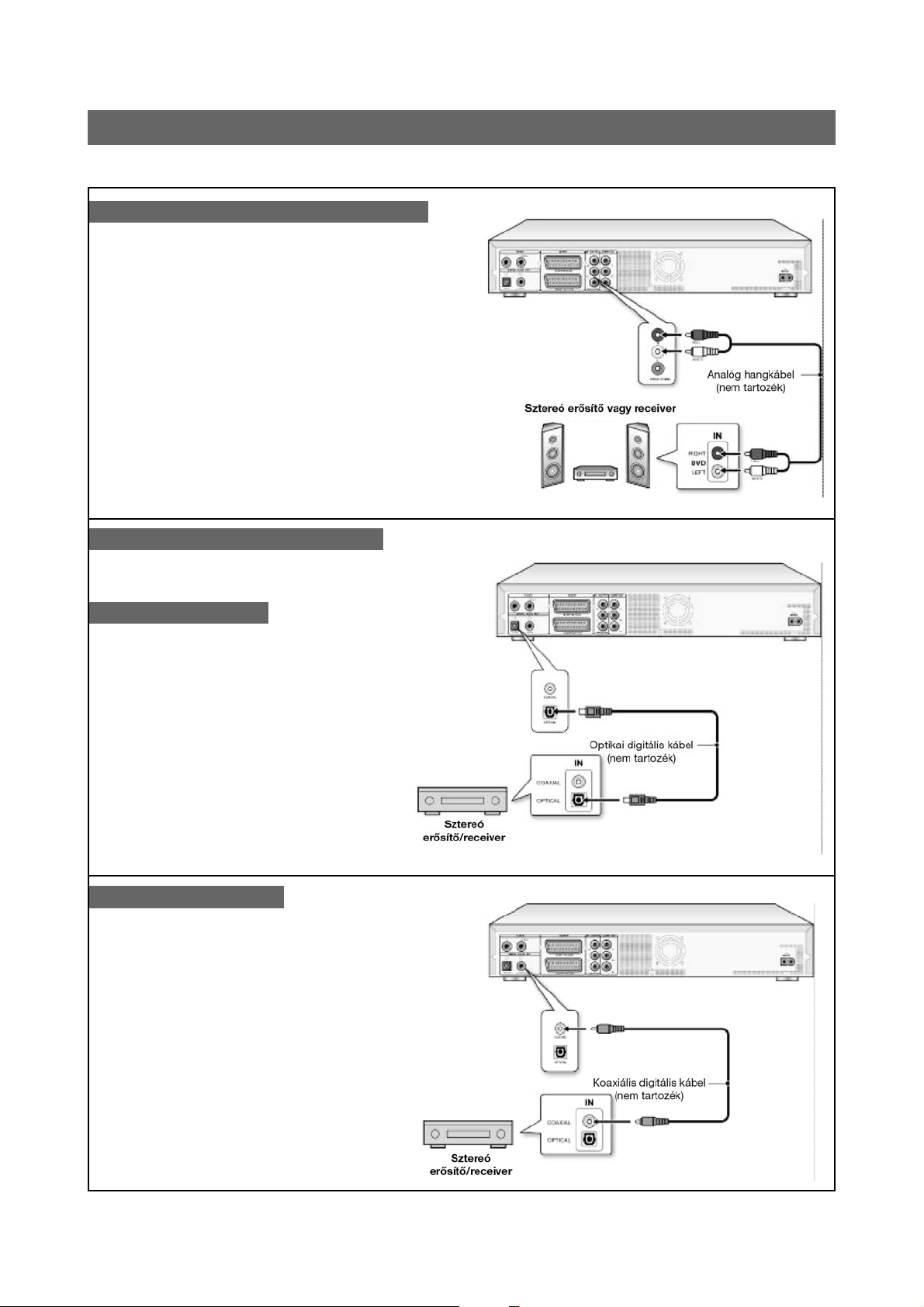
Jobb hangminõség elérése
A hang továbbítása történhet analóg és digitális összeköttetésen keresztül is.
Csatlakoztatás sztereó erõsítõhöz, vagy receiverhez
Hangkábelek segítségével kösse össze a készülék AUDIO OUT
kimenetét a sztereó erõsítõ, vagy receiver hangbemenetével!
Csatlakoztatás digitális audio készülékhez
Térhatású hangzást érhet el, ha Dolby Digital és
DTS dekóderekkel ellátott erõsítõt csatlakoztat.
Optikai digitális kimenet
Üvegszálas optikai kábel (nem tartozék) segítségével
csatlakoztassa a készülék DIGITAL OUT OPTICAL
(optikai digitális) kimenetét a sztereó erõsítõ, vagy
receiver optikai digitális bemenetéhez.
Koaxiális digitális kimenet
Koaxiális kábel (nem tartozék) segítségével kösse
össze a készülék DIGITAL OUT COAXIAL (koaxiális
digitális) kimenetét a sztereó erõsítõ, vagy receiver
koaxiális digitális bemenetéhez.
10
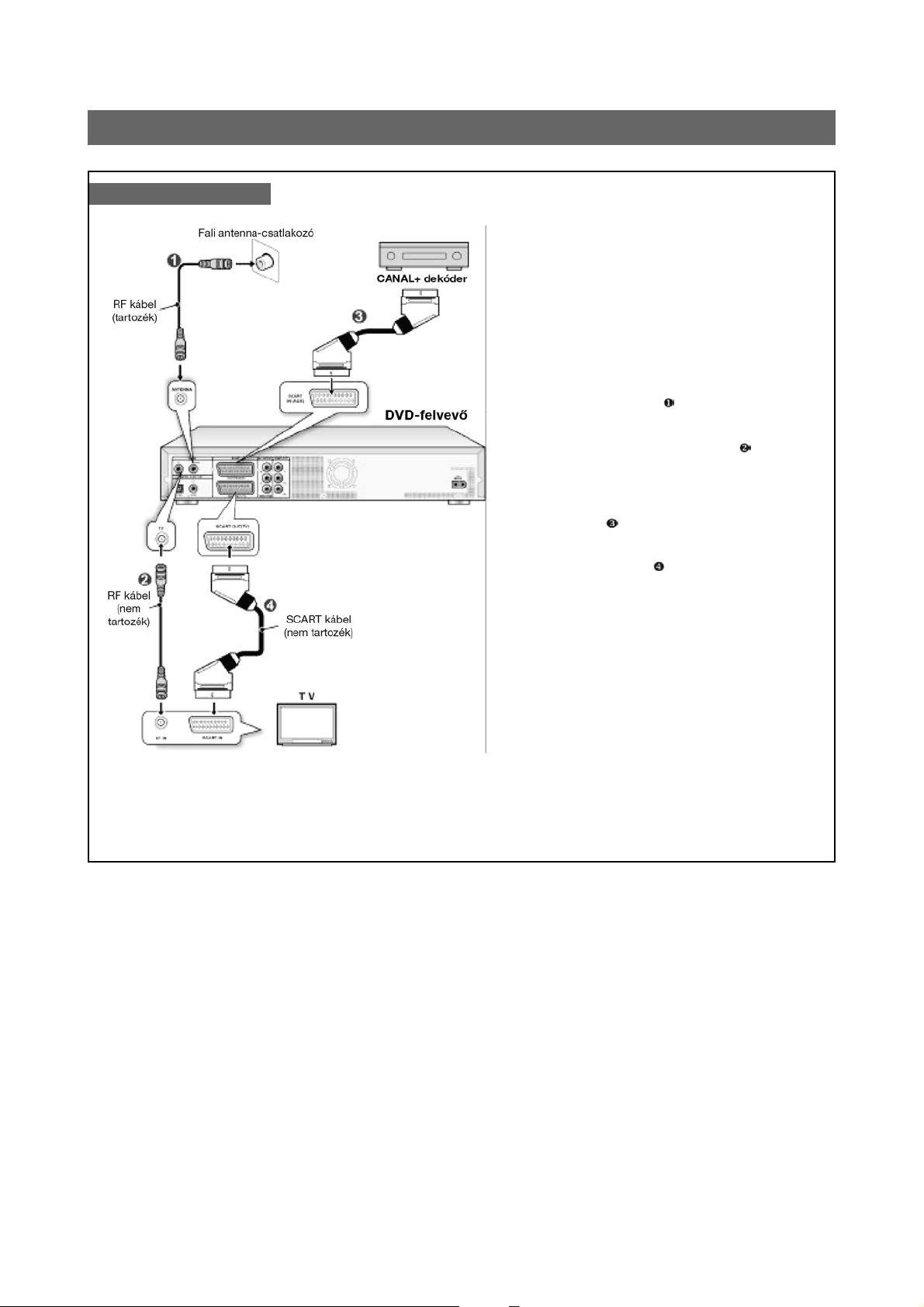
Dekóder csatlakoztatása
Dekóder csatlakoztatása
Csatlakoztassa a készülékhez a CANAL+ dekódert
és a TV készüléket az alábbiak szerint:
1 RF antennakábel segítségével kösse össze az
antenna fali csatlakozóját a készülék RF IN
csatlakozó aljzatával! ( )
A készülék RF OUT csatlakozóaljzatát RF
antennakábel segítségével csatlakoztassa a
televízió RF IN csatlakozó aljzatához! ( )
2 SCART kábel (nem tartozék) segítségével
csatlakoztassa a készülék SCART IN csatlakozó
aljzatát a CANAL+ dekóder SCART OUT csatlakozó
aljzatához! ( )
SCART kábel segítségével csatlakoztassa a készülék
SCART OUT csatlakozó aljzatát a televízió SCART IN
csatlakozó aljzatához! ( )
Hasznos tudnivaló:
Lépjen a csatornaszerkesztés menübe, és állítsa be a dekóderen a kívánt csatornákat! (Lapozzon a „Csatornaszerkesztés”
címû szakaszhoz!)
11

Rendszermenü
Távvezérlõ és beállítás menü
Az alábbi lépések segítségével végezze el a DVD-felvevõ
készülék Önnek legmegfelelõbb beállításait! Ellenõrizze, hogy
minden csatlakoztatást megfelelõen hajtott-e végre!
1 Kapcsolja be a készüléket a [ STANDBY] gomb
megnyomásával!
2 A rendszermenü megjelenítéséhez nyomja meg a
[SYSTEM MENU] gombot!
3 A [ ] [ ] gombok segítségével válassza a „System”,
„Language”, „Playback”, „Record”, „Audio”, „TV Tuner”
vagy „EXIT” menüpontok valamelyikét, majd a [ ] [ ]
gombok megnyomásával térjen vissza az elõzõ menübe!
4 A megváltoztatni kívánt tétel kiválasztása a [ ] [ ]
gombokkal lehetséges, ezt követõen nyomja meg a [ ]
vagy az [OK] gombot!
A „System” ikon választását követõen módosítható: Video
kimenet, dátum és idõ
A „Language” ikon választását követõen módosítható: OSD
A „Playback” ikon választását követõen módosítható:
képformátum
A „Record” ikon választását követõen módosítható: minõség
(M1, M2, M2x, M3, M4 és M6)
Az „Audio” ikon választását követõen módosítható: a digitális
kimenet (PCM / Bit Stream)
(Részletes menüt találhat a „GUI használata” szakaszban)
5 A beállítás jóváhagyásához nyomja meg az [OK] gombot!
6 Lépjen ki a beállító menübõl a [SYSTEM MENU] gomb
megnyomásával, vagy térjen vissza az elõzõ menüpontba
a [ ] gomb segítségével!
Hasznos tudnivaló:
TV mûsorok idõzített felvétele elõtt szükséges a pontos idõ beállítása!
A dátum és idõ beállítása (A SYSTEM menüpontban)
A hálózati áramkimaradás eredményezheti a dátum/idõ elállítódását. Ez esetben szükséges a pontos idõ ismételt beállítása.
A dátum beállítása
1 A rendszermenü megjelenítéséhez nyomja meg a [SYSTEM
MENU] gombot!
2 A [ ] [ ] gombok segítségével válassza ki a „System”
menüpontot, majd nyomja meg az [OK] gombot!
3 Válassza ki a „Date” menüpontot a [ ] [ ] gombok
segítségével, majd nyomja meg az [OK] gombot!
4 A [ ] [ ] gombok, vagy a távvezérlõ számgombjainak
segítségével változtassa meg a napot/hónapot/évet a kiemelt
mezõben, majd hagyja jóvá az [OK] gomb megnyomásával!
5 Ha már minden beállítás megfelelõ, a [ ] gomb megnyomá-
sával térjen vissza a rendszermenübe!
6 A rendszermenübõl a [SYSTEM MENU] gomb megnyomá-
sával léphet ki.
Az idõ beállítása
1 A rendszermenü megjelenítéséhez nyomja meg a
[SYSTEM MENU] gombot!
2 A [ ] [ ] gombok segítségével válassza ki a „System”
menüpontot, majd nyomja meg az [OK] gombot!
3 Válassza ki a „Time” menüpontot a [ ] [ ] gombok
segítségével, majd nyomja meg az [OK] gombot!
4 A [ ] [ ] gombok, vagy a távvezérlõ számgombjainak
segítségével változtassa meg a kiemelt mezõben az
órát/percet/másodpercet, majd hagyja jóvá az [OK] gomb
megnyomásával!
5 Válasszon az „AM/PM” (12/24 órás) üzemmódok közül a [ ]
[ ] gombok használatával, majd hagyja jóvá az [OK] gomb
megnyomásával!
6 Ha már minden beállítás megfelelõ, a [ ] gomb
segítségével térjen vissza a rendszermenübe!
7 A rendszermenübõl a [SYSTEM MENU] gomb megnyomá-
sával léphet ki.
Hasznos tudnivalók:
Az idõzített felvétel funkció használata elõtt ellenõrizze, hogy az
idõ megfelelõen be van-e állítva! Amennyiben nem megfelelõ a
beállítás, az idõzített felvétel nem a kívánt mûsor felvételét eredményezi.
A video kimenet beállítása (a SYSTEM menüpontban)
1 A rendszermenü megjelenítéséhez nyomja meg a
[SYSTEM MENU] gombot!
2 A [ ] [ ] gombok segítségével válassza ki a „System”
menüpontot, majd nyomja meg az [OK] gombot!
3 Válasszon a video kimenetek változatai közül - „SCART
S-Video”, „SCART RGB”, „COMPONENT” vagy „PROGRESSIVE” - a [ ] [ ] gombok segítségével, majd nyomja meg
az [OK] gombot!
4 Ha már minden beállítás megfelelõ, a [ ] gomb megnyomá-
sával térjen vissza a rendszermenübe!
5 A rendszermenübõl a [SYSTEM MENU] gomb megnyomá-
sával léphet ki.ú
Progresszív letapogatás üzemmód
A [SYSTEM MENU] gomb segítségével megváltoztathatja a
video kimeneti üzemmódot, ha ezt követõen ezt az utat
követi: „SystemàVideo OutputàProgressive.”
Video kimeneti mód:
576i: Váltott soros videó 576p: Progresszív videó
A készülék komponens kimenetét csatlakoztassa 576p
kompatíbilis televízióhoz!
Hasznos tudnivalók:
Ha a progresszív letapogatás üzemmóddal nem kompatíbilis TV-vel
rendelkezik, és véletlenül a „Progressive-et” választja ki a le-hetséges videokimenetek közül, a videojel valószínûleg rögtön „elvész”
a TV-ben. Visszakaphatja a képet, ha megnyomja a táv-vezérlõn a
[ ] gombot, és az „5,” „0,” „2” és „0” számgombokat, majd az [OK]
gombot, melyekkel visszaállítja a videokimenet beállításait.
A képformátum beállítása (a PLAYBACK menüpontban)
A 4:3 (hagyományos) és a 16.9 (szélesvásznú) formátumok közül
válassza ki a televíziójának megfelelõt! Ha 4:3-as televízióval rendelkezik, néhány lemez esetén azt is kiválaszthatja, hogyan
jelenjen meg az adott rész.
4:3 L.Box (4:3 Letter Box)
Válassza ezt a formátumot, ha hagyományos,
4:3-as televízióhoz csatlakoztatja a készüléket!
Ha olyan DVD-VIDEO lemezt játszik le, amelyet
szélesvásznú képformátumban rögzítettek, a
kép alján és tetején fekete sáv lesz látható.
4:3 Pan (4:3 Pan & Scan)
Válassza ezt a formátumot, ha hagyományos,
4:3-as televízióhoz csatlakoztatja a készüléket!
Ha olyan DVD-VIDEO lemezt játszik le, amelyet
szélesvásznú képformátumban rögzítettek,
ráközelítve a képre a képernyõ teljes magasságát kitölti a kép, emellett annak bal és jobb széle nem látható.
Megjegyezzük, hogy a lemeztõl függõen elképzelhetõ, hogy a
kép akkor is 4:3 L.Box (4:3 Letter Boksz) módban jelenik meg, ha
a 4:3 Pan (4:3 Pan & Scan) formátumot választotta.
16:9 Wide (16:9 szélesvásznú)
Válassza ezt a formátumot, ha
szélesvásznú (16:9) TV-hez csatlakoztatja
a készüléket!
Hangbeállítások (az AUDIO menüpontban)
Digitális kimenet
PCM / Bit Stream
(Elérhetõvé teszi a digitális hangkimenetet PCM-mel,
vagy kódolt adatokkal)
DTS kimenet
ON/OFF (be/ki)
12
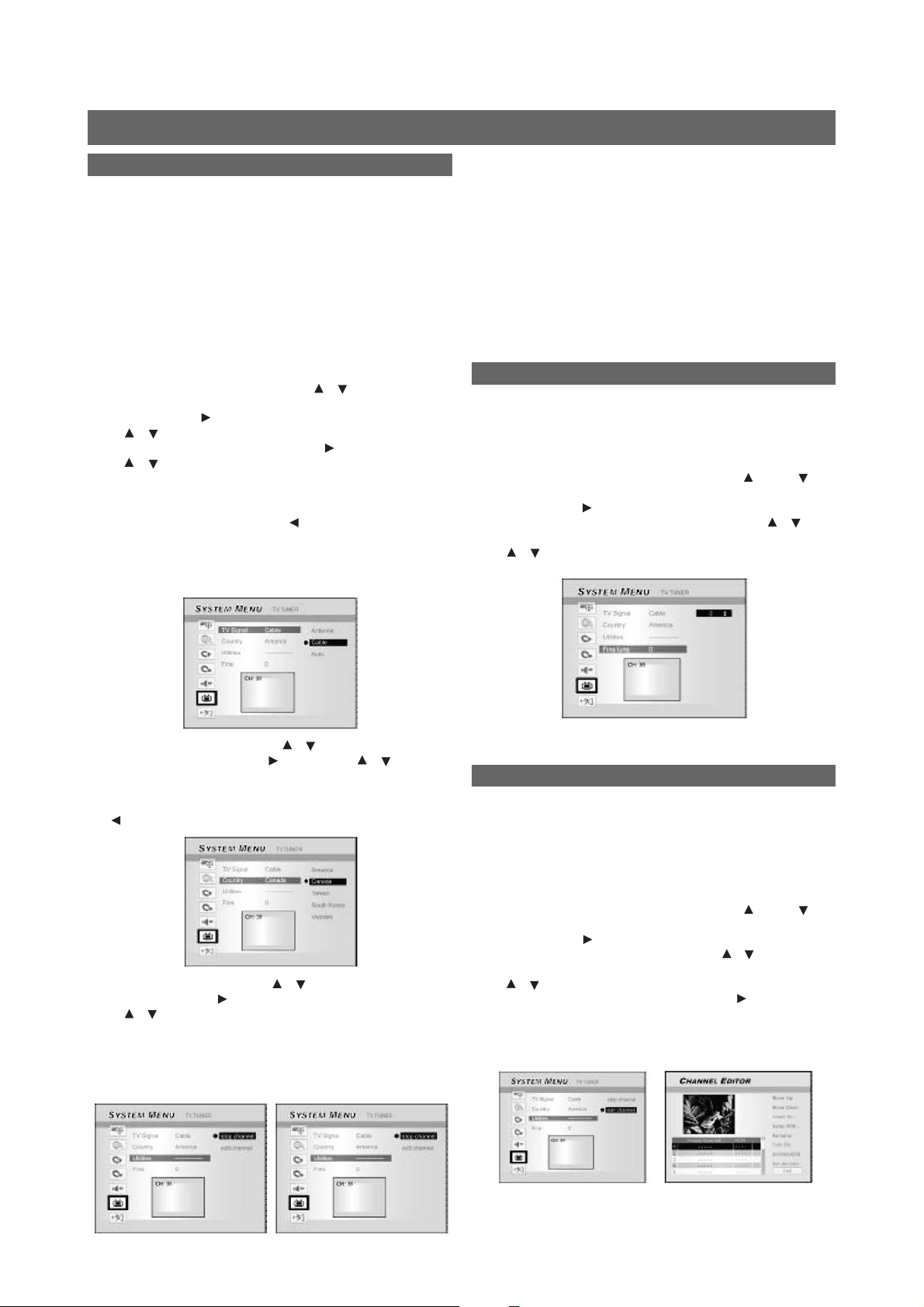
A TV-csatornák beállítása
TV-csatornák keresése
Amikor az „scan channel” menüpont aktiválva van, a TVcsatornák keresése és eltárolása meghatározott rendben
történik. Ha a TV-mûsor szolgáltatójának csatornakiosztása
megváltozik, vagy ha újratelepíti a DVD-felvevõt, valószínûleg
újra el kell indítania ezt az eljárást. Ezáltal a korábban eltárolt TVcsatornákat felváltják az újak.
Mielõtt csatornákat keresne, elõször is válassza ki a „TV signal”
(TV-jel) és a „Country” (ország) megfelelõ beállításait.
1 Gyõzõdjön meg róla, hogy az antennákat megfelelõen
csatlakoztatta-e a DVD-felvevõhöz!
2 Kapcsolja be a TV-készüléket és a DVD-felvevõt!
3 A rendszermenü megjelenítéséhez nyomja meg a
[SYSTEM MENU] gombot, majd a [ ] [ ] gombok
segítségével válassza ki a „TV TUNER” feliratot és
nyomja meg a [ ] gombot!
4 A [ ] [ ] gombok használatával válassza ki a „TV
signal” pontot, majd nyomja meg a [ ] gombot!
5 A [ ] [ ] gombok segítségével válasszon a „cable,”
„antenna,” vagy „auto” lehetõségek közül attól függõen,
hogyan fogja a területi TV-csatornákat, ezt követõen
nyomja meg az [OK] gombot! Az elõzõ menübe történõ
visszatéréshez nyomja meg a [ ] gombot, és mentse el
a beállítást!
Ha az „auto” opciót választja, a készülék automatikusan megkeresi az antennán és a kábelen keresztül elérhetõ csatornákat is,
ami ezáltal a szükségesnél hosszabb idõt vehet igénybe.
6 Válassza ki az „Country”-t a [ ] [ ] gombok használa-
tával, majd nyomja meg a [ ] gombot! A [ ] [ ] gom-
bok megnyomásával válassza ki a listáról a lakhelyéül
szolgáló országot, majd nyomja meg az [OK] gombot a
beállítás tárolásához. Az elõzõ menübe visszaléphet a
[ ] gomb megnyomásával.
7 Válassza ki a „Utilities”-t a [ ] [ ] gombok segítségével
és nyomja meg a [ ] gombot!
8 A [ ] [ ] gombok használatával válassza a „scan
channel” pontot, majd az állomáskeresés elindításához
nyomja meg az [OK] gombot!
Ha meg kívánja állítani a keresést, lépjen a „stop scan” pontra, majd
nyomja meg az [OK] gombot! A keresési folyamat megszakad.
9 A csatornakeresés megkezdõdik. Ez a folyamat néhány
percet vehet igénybe.
10 Ha már minden TV-csatornát megtalált és eltárolt, lépjen
ki a [SYSTEM MENU] gomb megnyomásával!
Hasznos tudnivalók:
Amennyiben az Ön lakhelyén elérhetõ csatornák száma meghaladja a DVD-felvevõvel maximálisan vehetõ csatornaszámot, a
keresés megszakad. A maximálisan vehetõ csatornák száma:
Antenna: 168
Cable (kábel): 104
Auto (automatikus): 176
A TV-csatornák kézi finomhangolása
Miután végrehajtotta a csatornakeresést, tetszése szerint
elvégezheti a TV-csatornák kézi finomhangolását. A megfelelõ
hangolás kivitelezése érdekében kövesse az alábbi lépéseket!
1 A rendszermenü megjelenítéséhez nyomja meg a
[SYSTEM MENU] gombot, ezt követõen a [ ] vagy [ ]
gomb segítségével válassza ki a „TV TUNER” ikont, és
nyomja meg a [ ] gombot!
2 Válassza ki a „Finomhangolás” menüpontot a [ ] [ ]
gombok használatával.
3 A [ ] [ ] gombok segítségével végezze el a csatorna
finomhangolását!
4 Ha végzett a hangolással, lépjen ki a rendszermenübe a
[SYSTEM MENU] gomb megnyomásával!
TV-csatornák kézi szerkesztése
Miután megtörtént a csatornák keresése, elõfordulhat, hogy át
kívánja alakítani a TV-csatornákat. Ez a funkció lehetõvé teszi a
csatornák kézi hozzáadását/törlését, a sorrendjük felcserélését,
egy adott csatorna meghatározott helyre tevését, a csatornák
átnevezését stb.
1 A rendszermenü megjelenítéséhez nyomja meg a
[SYSTEM MENU] gombot, ezt követõen a [ ] vagy [ ]
gomb segítségével válassza ki a „TV TUNER” feliratot, és
nyomja meg a [ ] gombot!
2 Válassza ki a „Utilities” menüpontot a [ ] [ ] gombok
használatával!
3 A [ ] [ ] gombok megnyomásával válassza ki az „Edit
Channel” menüpontot, és nyomja meg a [ ] gombot! A
képernyõn a csatornaszerkesztõ (Channel Editor) menü
jelenik meg.
A csatornaszerkesztõ menü részletes használati leírását megtalálhatja a „Csatornaszerkesztõ” címû szakaszban.
13

Csatornaszerkesztõ
A csatornaszerkesztõ menü (Channel Editor) eléréséhez nyomja
meg a [SYSTEM MENU] gombot, majd válassza a „TV TUNER,”
„Utilities,” „Edit channel” pontokat, végül nyomja meg az [OK]
gombot!
Vagy a [SOURCE] gomb megnyomásával válassza ki a „TV”-t
bemeneti jelforrásként, és nyomja meg az [EDIT] gombot!
Bármelyik utat választja, a csatornaszerkesztõ menü jelenik meg
a képernyõn.
A csatorna mozgatása felfelé vagy lefelé (áthelyezés)
1 A [ ] [ ] gombok segítségével válassza ki valamelyik
TV-csatornát, és nyomja meg a [ ] gombot!
2 Válassza ki a „Move up” vagy a „Move down” opciók
valamelyikét a [ ] [ ] gombok használatával, majd
nyomja meg az [OK] gombot!
A TV-csatorna az új helyére kerül.
Valahányszor megnyomja a [ ] [ ] gombokat, a lista az alábbiaknak megfelelõen változik meg:
TV-csatornák beillesztése
1 A [ ] [ ] gombok segítségével válassza ki valamelyik
TV-csatornát és nyomja meg a [ ] gombot!
2 Válassza ki az „Insert To” menüpontot a [ ] [ ] gombok
használatával, majd nyomja meg az [OK] gombot!
3 A [ ] [ ] gombok segítségével adja meg a „Channel
number”-t (csatornaszámot), majd nyomja meg az [OK]
gombot! A csatorna a kívánt helyre kerül.
TV-csatornák sorrendjének megváltoztatása
Ez a funkció lehetõvé teszi, hogy kézzel végezze el a készülékben eltárolt csatornák sorrendbe állítását, ezáltal az éppen meg
is egyezhet a TV-készülékében eltárolt csatornák sorrendjével.
1 A [ ] [ ] gombok segítségével válassza ki valamelyik
TV-csatornát, és nyomja meg a [ ] gombot!
2 Válassza ki a „Swap with” menüpontot a [ ] [ ] gom-
bok használatával, majd nyomja meg az [OK] gombot!
3 A [ ] [ ] gombok segítségével adja meg a „Channel
number”-t, majd nyomja meg az [OK] gombot a cseréhez!
A csatorna felcserélõdik a megadott számú csatornával.
4 A TV-csatornák további cseréjéhez ismételje meg a 3.
lépést. ahányszor szükséges!
5 Válassza ki az „EXIT” feliratot a [ ] [ ] gombok meg-
nyomásával, majd a beállítás jóváhagyásához nyomja
meg az [OK] gombot, végül lépjen ki a csatornaszerkesztõ
menübõl.
A TV-csatornák átnevezése
1 A [ ] [ ] gombok segítségével válassza ki valamelyik
TV-csatornát, és nyomja meg a [ ] gombot!
2 Válassza ki az „Rename” menüpontot a [ ] [ ] gombok
használatával, majd nyomja meg az [OK] gombot!
A képernyõn a cím
megadására szolgáló
kijelzés jelenik meg.
3 Válassza ki a
billentyûzetrõl a kívánt
karaktereket! Minden
egyes leütés után
nyomja meg az [OK]
gombot!
4 Miután befejezte a név megadását, a [ ] [ ] gombok
segítségével ugorjon a „Finish” feliratra, és nyomja meg
az [OK] gombot!
Megjegyzés:
A megadott név legfeljebb 10 karaktert tartalmazhat.
14

Csatornaszerkesztõ
A SHOWVIEW® rendszer
beállításai
TV-csatornák kézi bekapcsolása és kikapcsolása
Miután már végzett a csatornakereséssel, elõfordulhat, hogy
szeretne törölni néhányat közülük, vagy további csatornákat
kíván hozzáadni a listához. A funkció lehetõvé teszi, hogy saját
kezûleg olyan csatornákat is beállítson, melyeket a csatornakeresõ nem talált meg, vagy töröljön a megtalált csatornák
közül.
1 A [ ] [ ] gombok segítségével válassza ki azt a
csatornát, amelyet nem talált meg a csatornakeresés
közben, és nyomja meg a [ ] gombot!
2 Válassza ki a „Turn on” feliratot a [ ] [ ] gombok
használatával, és nyomja meg az [OK] gombot! A
kiválasztott TV-csatorna bekapcsolódik.
A TV-csatorna eltávolításához lépjen a „Turn off” feliratra, és
nyomja meg az [OK] gombot! A kiválasztott csatorna eltûnik a
listáról.
3 Ha további TV-csatornákat is be szeretne kapcsolni,
ismételje meg a 2. pont utasításait, ahányszor szükséges.
4 Lépjen az „EXIT” feliratra a [ ] [ ] gombokat használva,
majd nyomja meg az [OK] gombot, ezáltal elmenti a beál
lításokat, és kilép a csatornaszerkesztõ menübõl.
A dekóder beállításai
Dekóder üzembe helyezésekor kövesse az alábbi utasításokat:
1 Válassza ki a TV-csatornát a [ ] [ ] gombok segítsé-
gével, és nyomja meg a [ ] gombot!
2 A [ ] [ ] gombok használatával válassza ki a „Set
decoder” pontot, és nyomja meg az [OK] gombot! A
dekóder a kiválasztott csatornára kerül.
A dekóder eltávolításához lépjen a „Set decoder” pontra, és
nyomja meg az [OK] gombot! Ezáltal eltávolította a dekódert.
4 Amennyiben szeretné beállítani a dekódert egy másik
csatornára, kérjük, kövesse a 2. pont lépéseit!
5 Lépjen az „EXIT” feliratra a [ ] [ ] gombokat használva,
majd nyomja meg az [OK] gombot, ezáltal elmenti a beál
lításokat, és kilép a csatornaszerkesztõ menübõl.
Ennek a programozási rendszernek köszönhetõen nincsen már
szükség többé a dátum, a csatornaszám, valamint a kezdõ és
befejezõ idõpontok körülményes beállítására. A SHOWVIEW®
kódszám tartalmazza a DVD-felvevõ készülék számára szükséges
valamennyi információt. Ez a 9 számjegybõl álló SHOWVIEW®
kód megtalálható a legtöbb televíziós mûsorújságban.
Mielõtt elvégezné a beállításokat, kérjük, gyõzõdjön meg róla,
hogy valamennyi kábelt megfelelõen csatlakoztatott.
A SHOWVIEW® rendszer beállítása
1 A [SOURCE] gomb segítségével állítsa be a TV-t bemeneti
forrásként!
2 A csatornaszerkesztõ menü képernyõn történõ meg-
jelenítéséhez nyomja meg az [EDIT] gombot!
3 A [ ] [ ] gombok használatával válasszon csatornát,
és nyomja meg az [OK] gombot!
4 Lépjen a „ShowView” feliratra a [ ] [ ]/[ ] [ ] gom-
bok segítségével, és nyomja meg az [OK] gombot!
A képernyõn a GCN szám megadására szolgáló menü
jelenik meg.
5 Adja meg a GCN számot a számgombok [1-9] segítsé-
gével, ezt követõen nyomja meg az [OK] gombot!
Az elõzõ/következõ számjegyre a [ ] [ ] gombok megnyomásával léphet vissza/tovább.
6 Ha további csatornák CGN számát is meg kívánja adni,
ismételje meg az 5. lépést!
7 Ha végzett, lépjen az „EXIT” feliratra a [ ] [ ] gomb
megnyomásával, és nyomja meg az [OK] gombot a
csatornaszerkesztõ menübõl való kilépéshez.
VPS/PDC
A „VPS”-t (video-programozási rendszer)/”PDC”-t (programtovábbítás vezérlése) a TV-csatornákról történõ felvétel kezde-
tének és idõtartamának felügyeletére használják. Ha a mûsor
hamarabb kezdõdik, vagy késõbb fejezõdik be a közölt idõpontnál, a DVD-készülék akkor is a megfelelõ idõben fog bekapcsolni
és kikapcsolni. A beállítás részleteinek tanulmányozásához kérjük, lapozza fel a „TV-mûsorok felvétele a SHOWVIEW® rendszer használatával” címû szakaszt!
Hasznos tudnivalók:
1 A kezdési idõpontot percre pontosan kell megadnia. Ha olyan
idõtartamot kíván beprogramozni, amely eltér a VPS/PDC
szerinti idõtartamtól, ki kell kapcsolnia a VPS/PDC funkciót!
2 Egy adott csatornáról csak egyetlen TV mûsor felvételét
vezérelheti egy adott idõpontban. Amennyiben kettõ, vagy
több programot kíván rögzíteni egy TV-csatornáról a „VPS/
PDC” funkció segítségével, külön-külön be kell programoznia
az egyes felvételeket!
3 Mivel a DVD-felvevõ készülék üzemkész állapotba kerülése
némi idõt vesz igénybe, amíg a lemez eléri a megfelelõ
sebességet, és a lézer a felvétel indításához szükséges pozícióba kerül, elõfordulhat, hogy VPS/PDC felvétel készítésekor a készülék nem rögzíti a TV mûsor legelsõ néhány másodpercét. Ebben az esetben kapcsolja ki a VPS/PDC
funkciót, és adjon meg egy perccel korábbi kezdési idõpontot!
15

Tájékoztató menü: lejátszás
A tájékoztató menü egy olyan különleges felhasználói
kezelõfelület (interfész), amely segítséget nyújt a készülék
alapvetõ funkcióinak áttekintésében. A tájékoztató menüt
használva kevesebb idõt vesz igénybe ezen rendszer
mûködtetése. A felhasználóknak többé már nem szükséges
egymás után végrehajtania azokat a hagyományos utasításokat, melyek jóval több lépésbõl állnak, és több különbözõ
kezelõfelületet is használnak.
Videofájlok lejátszása
1 A tájékoztató menü megjelenítéséhez nyomja meg a
[ GUIDE] gombot!
2 A [ ] [ ] gombok segítségével válassza ki a „Playback”
pontot, majd nyomja meg az [OK] gombot!
3 Válassza ki a DVD vagy a HDD rögzítõt, majd nyomja meg
az [OK] gombot!
4 A [ ] [ ] gombok segítségével válassza ki a „Video”
pontot, majd nyomja meg az [OK] gombot!
A keresõmenü jelenik meg.
5 A [ ] [ ] gombok segítségével válassza ki azt a címet
(programot), melyet le kíván játszani, és nyomja meg az
[OK] gombot!
Ha elõre akar lépni a következõ oldalra, vagy vissza az elõzõ
oldalra, megteheti ezt a [ ] [ ] ikonok valamelyikével, vagy
az oldalszámot mutató ikon segítségével.
6 A lejátszás megszakításához nyomja meg a [ PAUSE]
gombot!
Ha folytatni kívánja a lejátszást, nyomja meg a [ PLAY]
gombot!
A lejátszás megállításához nyomja meg a [ STOP]
gombot!
Zenei fájlok lejátszása
1 A tájékoztató menü megjelenítéséhez nyomja meg a
[ GUIDE] gombot!
2 A [ ] [ ] gombok segítségével válassza ki a „Playback”
pontot, majd nyomja meg az [OK] gombot!
3 Válassza ki a DVD vagy a HDD rögzítõt, majd nyomja meg
az [OK] gombot!
4 Lépjen a „music” menüpontra a [ ] [ ] gombok
segítségével, és nyomja meg az [OK] gombot!
A keresõmenü jelenik meg.
5 A [ ] [ ] gombok segítségével válassza ki a lejátszani
kívánt zenefájlt, és nyomja meg az [OK] gombot!
Ha elõre akar lépni a következõ oldalra, vagy vissza az elõzõ
oldalra, megteheti ezt a [ ] [ ] ikonok valamelyikével, vagy
az oldalszámot mutató ikon segítségével.
6 A lejátszás megszakításához nyomja meg a [ PAUSE]
gombot!
Ha folytatni kívánja a lejátszást, nyomja meg a [ PLAY]
gombot!
A lejátszás megállításához nyomja meg a [ STOP]
gombot!
Képfájlok lejátszása
1 A tájékoztató menü megjelenítéséhez nyomja meg a
[ GUIDE] gombot!
2 A [ ] [ ] gombok segítségével válassza ki a „Playback”
pontot, majd nyomja meg az [OK] gombot!
3 Válassza ki a DVD vagy a HDD rögzítõt, majd nyomja meg
az [OK] gombot!
4 Lépjen a „Pictures” menüpontra a [ ] [ ] gombok
segítségével, és nyomja meg az [OK] gombot!
5 A [ ] [ ] gombok segítségével válassza ki a lejátszani
kívánt képfájlt, és nyomja meg az [OK] gombot!
Ha elõre akar lépni a következõ oldalra, vagy vissza az elõzõ
oldalra, megteheti ezt a [ ] [ ] ikonok valamelyikével, vagy
az oldalszámot mutató ikon segítségével.
6 A lejátszás megszakításához nyomja meg a [ PAUSE]
gombot!
Ha folytatni kívánja a lejátszást, nyomja meg a [ PLAY]
gombot!
A lejátszás megállításához nyomja meg a [ STOP]
gombot!
16

Tájékoztató menü: lejátszás, felvétel
Képek lejátszása zenével
1 A tájékoztató menü megjelenítéséhez nyomja meg a
[ GUIDE] gombot!
2 A [ ] [ ] gombok segítségével válassza ki a „Playback”
menüpontot, majd nyomja meg az [OK] gombot!
3 Válassza ki a DVD vagy a HDD rögzítõt, majd nyomja meg
az [OK] gombot!
4 Lépjen a „Picture with music” menüpontra a [ ] [ ]
gombok segítségével, és nyomja meg az [OK] gombot!
A képfájlok keresõmenüje jelenik meg a képernyõn.
5 A [ ] [ ] [ ] [ ] gombok segítségével válassza ki azt
a képet, amellyel el kívánja indítani a lejátszást, majd
nyomja meg az [OK] gombot!
6 A [ ] [ ] [ ] [ ] gombok segítségével válassza ki azt
a zenefájlt, amellyel el kívánja indítani a lejátszást, majd
nyomja meg az [OK] gombot!
7 A [ ] [ ] gombok megnyomásával választhat a „Rotate
RIGHT”, „Rotate LEFT”, „Rotate UP”, „Rotate DOWN”
opciók közül.
Átugorhatja a képet a [ ] vagy [ ] gomb megnyomá-
sával.
Ha a következõ, vagy az elõzõ MP3 fájlra kíván ugrani,
nyomja meg a [ NEXT], vagy a [ PREVIOUS]
gombot]!
8 A lejátszás megszakításához nyomja meg a [ PAUSE]
gombot!
Ha folytatni kívánja a lejátszást, nyomja meg a [ PLAY]
gombot!
A lejátszás megállításához nyomja meg a [ STOP]
gombot!
Az utolsó felvett cím lejátszása (csak a HDD-rõl)
1 Nyomja meg a [ GUIDE] gombot a tájékoztató menü
megjelenítéséhez!
2 A [ ] [ ] gombokkal válassza ki a „Playback”-et, majd
nyomja meg az [ENTER]-t!
3 A [ ] [ ] gombokkal válassza ki a HDD-t, és nyomja
meg az [OK] gombot!
4 A [ ] [ ] gombokkal válassza ki a „Last Record”
pontot, és nyomja meg az [OK] gombot!
Az utolsóként a HDD-re felvett cím lejátszása elkezdõdik.
5 Nyomja meg a [ PAUSE] gombot a lejátszás
szüneteltetéséhez!
Nyomja meg a [ PLAY] gombot a normál lejátszás
folytatásához!
Nyomja meg a [ STOP] gombot a lejátszás
leállításához!
Felvétel a HDD-re
1 A tájékoztató menü megjelenítéséhez nyomja meg a
[ GUIDE] gombot!
2 A [ ] [ ] gombok segítségével válassza ki a „Record”
menüpontot, és nyomja meg az [OK] gombot!
3 Válassza ki a megfelelõ jelbemeneti csatlakozóaljzatot (TV,
Front AV, SCART, DV) a [ ] [ ] gombok segítségével, és
nyomja meg az [OK] gombot!
Ha a „TV” bemenetet választja, a [ ] [ ] gombok használatával
válassza ki azt a csatornát, amelyrõl felvételt kíván készíteni,
majd nyomja meg az [OK] gombot!
4 A [ ] [ ] gombok segítségével válassza ki a „HDD”-t,
és nyomja meg az [OK] gombot!
5 Válassza ki a „Recording mode”-ot a [ ] [ ] gombok
használatával, és nyomja meg az [OK] gombot!
Ha a 3. lépésben a „TV”-t választotta, válassza ki a TV audio-t a [ ]
[ ] gombok megnyomásával, majd nyomja meg az [OK] gombot!
6 A felvétel elindításához nyomja meg az [OK] gombot!
A felvétel megállításához nyomja meg a [ STOP] gombot!
A felvétel megszakításához nyomja meg a [ PAUSE]
gombot!
Megjegyzés:
A tájékoztató menübõl kiléphet a [GUIDE] gomb
megnyomásával.
17

Tájékoztató menü: felvétel, idõzített felvétel
Felvétel DVD-re
1 A tájékoztató menü megjelenítéséhez nyomja meg a
[ GUIDE] gombot!
2 A [ ] [ ] gombok segítségével válassza ki a „Record”
menüpontot, és nyomja meg az [OK] gombot!
3 Válassza ki a megfelelõ jelbemeneti csatlakozóaljzatot
(TV, Front AV, SCART, DV) a [ ] [ ] gombok segítség-
ével, és nyomja meg az [OK] gombot!
Ha a „TV” bemenetet választja, a [ ] [ ] gombok használatával
válassza ki azt a csatornát, amelyrõl felvételt kíván készíteni,
majd nyomja meg az [OK] gombot!
4 A [ ] [ ] gombok segítségével válassza ki a „DVD”-t, és
nyomja meg az [OK] gombot!
5 Válassza ki a „Recording mode”-ot a [ ] [ ] gombok
használatával, és nyomja meg az [OK] gombot!
Ha a 3. lépésben a „TV”-t választotta, válassza ki a TV audio-t a
[ ] [ ] gombok megnyomásával, majd nyomja meg az [OK]
gombot!
6 A felvétel elindításához nyomja meg az [OK] gombot!
A felvétel megállításához nyomja meg a [ STOP]
gombot!
A felvétel megszakításához nyomja meg a [ PAUSE]
gombot!
Megjegyzés:
Amikor belehelyez egy írható DVD lemezt a készülékbe, a
lemez elõkészítési folyamata külön visszajelzés nélkül lezajlik. Ez a folyamat csak rövid idõt vesz igénybe.
Idõzített felvétel [dátum/idõ beállítása]
1 A tájékoztató menü megjelenítéséhez nyomja meg a
[ GUIDE] gombot!
2 A [ ] [ ] gombok segítségével válassza ki az „Timer
record” menüpontot, és nyomja meg az [OK] gombot!
3 Válassza ki a „Date/Time Setting” menüpontot a [ ] [ ]
gombok használatával, és nyomja meg az [OK] gombot!
4 Válassza ki a megfelelõ jelbemeneti csatlakozóaljzatot
(TV, Front AV, SCART, DV) a [ ] [ ] gombok segítségével, és nyomja meg az [OK] gombot!
Ha a „TV” bemenetet választja, a [ ] [ ] gombok
használatával válassza ki azt a csatornát, amelyrõl felvételt
kíván készíteni, majd nyomja meg az [OK] gombot! A [ ]
és az [OK] gombok segítségével kapcsolja be vagy ki a
PDC üzemmódot!
Ha az „AV” vagy a „SCART” bemenetet választja, igényeinek
megfelelõen kapcsolja be vagy ki a PDC üzemmódot!
5 A [ ] [ ] gombok segítségével válasszon a „Once”
(egyszeri), „Daily” (napi) vagy „Weekly” (heti) ismétlési
változatok közül!
18

Tájékoztató menü: idõzített felvétel
6 Adja meg a dátumot a [ ] [ ] gombok, vagy a
számgombok (0-9) segítségével, ha ez megvan,
nyomja meg az [OK] gombot!
7 Adja meg az idõpontot a [ ] [ ] gombok, vagy a
számgombok (0-9) segítségével, ha ez megvan,
nyomja meg az [OK] gombot!
8 A [ ] [ ] gombok használatával állítsa be a „Length”
(idõtartam) értékét, és nyomja meg az [OK] gombot!
9 A [ ] [ ] gombok segítségével válassza ki a „Device”-t
(eszköz), és nyomja meg az [OK] gombot!
10 A [ ] [ ] gombok használatával válasszon a „Recording
mode” (felvételi módok) közül, és nyomja meg az [OK]
gombot!
Hasznos tudnivalók:
Idõzített felvétel esetén a DVD lemezre történõ rögzítés hétfajta
módja lehetséges: M1, M2, M2x, M3, M4, M6 és intelligens (Just
Fit). Az „Just Fit” felvételi mód csak DVD lemezre való felvétel
esetében áll rendelkezésre. Ha az „Just Fit” felvételi módot
választja, a felvételi mód beállítása automatikusan történik annak
megfelelõen, hogy mennyi hely áll még rendelkezésre a lemezen.
Ha a 4. lépésben a „TV”-t választotta, válassza ki a TV audio-t a
[ ] [ ] gombok megnyomásával, majd nyomja meg az [OK]
gombot!
12 Megjelenik a „Timer Record Information”, a beállítások
jóváhagyásukhoz nyomja meg az [OK] gombot!
13 Az idõzített felvétel beállításait bezárhatja a [ ], majd az
[OK] gomb megnyomásával.
14 Kapcsolja ki a készüléket a [ STANBY] gomb meg-
nyomásával – ezzel egyúttal aktiválja az idõzített felvétel
funkciót is.
Idõzített felvétel [beállítás SHOWVIEW® használatával]
1 A tájékoztató menü megjelenítéséhez nyomja meg a
[ GUIDE] gombot!
2 A [ ] [ ] gombok segítségével válassza ki az „Timer
Record” menüpontot, és nyomja meg az [OK] gombot!
3 Válassza ki a „SHOWVIEW Setting” menüpontot a [ ]
[ ] gombok használatával, és nyomja meg az [OK]
gombot!
4 A [ ] [ ] gombok segítségével válassza ki az egyszeri
felvétel, illetve a napi vagy heti ismétlés közül, és nyomja
meg az [OK] gombot!
19

Tájékoztató menü: idõzített felvétel, másolás
5 A számgombok segítségével adja meg a SHOWVIEW
kódot, majd nyomja meg az [OK] gombot! Kapcsolja be
vagy ki a PDC üzemmódot a [ ] [ ] gombok
használatával és nyomja meg az [OK] gombot!
6 Miután megadta a SHOWVIEW kódot, megjelenik a
képernyõn a „G-Channel No” és a „PR Channel No”. A
csatorna elõzetes beállításához nyomja meg az [OK]
gombot!
7 A [ ] [ ] gombok segítségével válassza ki a „DVD”-t,
vagy a „HDD”-t, majd nyomja meg az [OK] gombot!
8 A „Recording mode” kiválasztásához használja a [ ] [ ]
gombokat, majd nyomja meg az [OK] gombot!
A „Just Fit” felvételi mód csak DVD lemezre történõ felvétel
esetében áll rendelkezésre.
9 A [ ] [ ] gombok használatával válassza ki a TV
audio-t, és nyomja meg az [OK] gombot!
10 Megjelenik a „Timer Record information”. A beállítások
jóváhagyásához nyomja meg az [OK] gombot!
11 Az SHOWVIEW® segítségével történõ idõzített felvétel
beállításait bezárhatja a [ ], majd az [OK] gomb meg-
nyomásával.
12 Kapcsolja ki a készüléket a [ STANBY] gomb meg-
nyomásával – ezzel egyúttal aktiválja az idõzített felvétel
funkciót is.
Másolás (HDD-rõl DVD-re)
1 A tájékoztató menü megjelenítéséhez nyomja meg a
[ GUIDE] gombot!
2 A [ ] [ ] gombok segítségével válassza ki a „Copy”
menüpontot, majd nyomja meg az [OK] gombot!
Megjegyzés:
Másolni kizárólag képeket (JPEG és BMP kiterjesztés esetén),
zenét (MP3 formátum esetén) és már rögzített filmjeleneteket
lehet.
3 Válassza ki a „From HDD to DVD” menüpontot, majd
nyomja meg az [OK] gombot!
4 Az [ OPEN/CLOSE] gomb megnyomásával nyissa ki a
lemeztálcát, és helyezzen bele írható DVD lemezt! A
gomb ismételt megnyomásával zárja be a lemeztálcát!
A lemez elõkészítési folyamata külön visszajelzés nélkül lezajlik.
Ez a folyamat csak rövid idõt vesz igénybe.
5 A [ ] [ ] gombok segítségével válassza ki a másolni
kívánt fájlokat, és nyomja meg az [OK] gombot!
6 Mikor elkészült, lépjen az „EXIT” pontra, és nyomja meg
az [OK] gombot!
Másolás (DVD-rõl HDD-re)
1 A tájékoztató menü megjelenítéséhez nyomja meg a
[ GUIDE] gombot!
2 A [ ] [ ] gombok segítségével válassza ki a „Copy”
menüpontot, majd nyomja meg az [OK] gombot!
3 Válassza ki a „From DVD to HDD” menüpontot, majd
nyomja meg az [OK] gombot!
4 Az [ OPEN/CLOSE] gomb megnyomásával nyissa ki a
lemeztálcát, és helyezzen bele írható DVD lemezt! A
gomb ismételt megnyomásával zárja be a lemeztálcát!
A lemez elõkészítési folyamata külön visszajelzés nélkül
lezajlik. Ez a folyamat csak rövid idõt vesz igénybe.
5 A [ ] [ ] gombok segítségével válassza ki a másolni
kívánt fájlokat, és nyomja meg az [OK] gombot!
6 Mikor elkészült, lépjen az „EXIT” pontra, és nyomja meg
az [OK] gombot!
Megjegyzés:
Másolni kizárólag képeket (JPEG és BMP kiterjesztés esetén),
zenét (MP3 formátum esetén) és már rögzített filmjeleneteket
lehet.
20

Felvétel
Mielõtt hozzákezdene a felvételhez
Figyelem!
1 A DVD-felvevõ készülék képes felvételt készíteni mind a
DVD+R/+RW lemezekre, mind a beépített HDD-re (merev-
lemezre).
2 A lehetõ legjobb minõségû felvétel készítése érdekében
kérjük, hogy az ajánlott DVD+R/RW lemezek valamelyikét
használja! Az ajánlott lemezek listáját megtalálhatja a
weboldalunkon.
3 A DVD+R az egyszer írható DVD lemezeket jelöli.
4 A DVD+RW az újraírható DVD lemezeket jelöli.
5 A DVD+R lemezekre nem rögzíthet újabb felvételeket, ha
már lezárta a lemezt.
6 Néhány esetben elõfordulhat, hogy nem tud újabb felvételeket
készíteni olyan DVD lemezekre, amelyeken másik DVD-
felvevõ készülékek által rögzített tartalom található.
Televízió-mûsorok felvétele
1 Kapcsolja be a készüléket a [ STANDBY] gomb
megnyomásával!
2 A HDD/DVD gomb segítségével válassza ki, hogy a
„HDD”-re, vagy „DVD”-re kívánja rögzíteni a mûsort.
Amennyiben a „DVD”-t választja a rögzítés helyéül, az [
OPEN/CLOSE] gomb megnyomásával nyissa ki a lemeztálcát, és
helyezzen be egy írható DVD lemezt! A lemeztálca csukásához
nyomja meg ismét a gombot!
Ha új írható DVD lemezt helyez be, a DVD-felvevõ készülék
automatikusan megkezdi a lemez elõkészítését.
3 Nyomja meg a [SOURCE] gombot, ezt követõen a [ ]
[ ] gombok használatával válassza ki a „TV”-t jelbe-
meneti forrásként!
4 A [CH+) [CH-) vagy a [ ] [ ] gombok segítségével adja
meg azt a TV-csatornát, amelyrõl felvételt szeretne
készíteni.
Hasznos tudnivaló:
A számgombok segítségével is kiválaszthatja a csatornát.
5 A felvételt a [RECORD] gomb megnyomásával indíthatjael.
A párbeszédablak (felirat] többnyire csak röviddel a
felvétel elindulása után tûnik el.
A felvétel addig zajlik, amíg Ön meg nem állítja, vagy be nem
telik a DVD, illetve a HDD.
A felvétel leállítása
A [ STOP] gomb megnyomását követõen némi idõt vesz
igénybe a felvétel megállítása és a párbeszédablak eltûnése.
A felvétel megszakítása
A felvétel megszakításához nyomja meg a [ PAUSE] gombot,
majd nyomja meg ismét a [ PAUSE] gombot, amikor tovább
kívánja folytatni!
A felvételi mód megváltoztatása felvétel elõtt:
Nyomja meg a [SYSTEM MENU] gombot!
Hasznos tudnivaló:
Az átállítás nem változtatja meg felvétel közben a felvételi módot,
de a következõ felvételre már érvényes.
A felvétellel kapcsolatos lemezinformációk ellenõrzése
felvétel közben
Az információk megjelenítése a képernyõn a [DISPLAY] gomb
megnyomásával lehetséges.
21

Felvétel
Új felvételek hozzáadása
Újabb felvételek hozzáadása a már meglévõ felvételekhez.
A felvétel elindításához nyomja meg a [RECORD] gombot,
majd a kívánt helyen állítsa meg a felvételt a [ STOP]
gomb megnyomásával.
Hasznos tudnivalók:
Minden felvétel rögzítése közvetlenül az elõzõ szakasz végétõl
kezdõdik, kivéve ha beállítja valamelyik konkrét részlet felülírását.
(További részletekért kérjük, lapozzon a „Szerkesztés” címû szakasz „Felülírás” pontjához.)
Fejezetek idõtartamának megváltoztatása
Fejezetek létrehozása felvétel közben
A DVD-felvevõ készülék képes egy adott szakasz automatikus
jelenetekre tagolására, azáltal, hogy 5/10/15/20/25/30 percenként
jelzéseket helyez el felvétel közben.
1 A rendszermenü kijelzõn történõ megjelenítéséhez
nyomja meg a [SYSTEM MENU] gombot!
2 A [ ] [ ] gombok segítségével válassza ki a
„RECORD” pontot, és nyomja meg a [ ] gombot!
3 Válassza ki „CHAPTER MARK” pontot, ahol be tudja
állítani a kívánt idõtartamot!
4 A rendszermenübõl a [SYSTEM MENU] gomb meg-
nyomásával léphet ki.
Hasznos tudnivalók:
1 Felvétel közben, saját kezûleg is helyezhet el jelenet
jelöléseket az EDIT gomb megnyomásával.
2 A felvételt a tájékoztató menü [„Guide Menu”) segítségével is
elindíthatja.
Nyomja meg a [ GUIDE] gombot, válassza ki a
„RECORD” pontot, és nyomja meg az [OK] gombot!
A felvételi mód kiválasztásához kövesse a következõ
lépéseket:
3 Mielõtt hozzákezdene, kérjük, gyõzõdjön meg róla, hogy a
DVD-n, vagy a merevlemezen elegendõ hely áll-e rendel-
kezésére a felvételhez!
4 Felvétel közben nem változtatható meg a csatorna száma,
illetve a felvételi mód.
Az utolsóként rögzített cím lejátszása (csak HDD esetében)
Az utolsóként rögzített részlet lejátszásához nyomja meg a
[ PLAY] vagy a [ GUIDE] gombot!
Ez a funkció csak akkor érhetõ el, ha a lejátszani kívánt jelenet a
merevlemezen található.
A [ PLAY] gomb használata
1 A [ PLAY] gomb megnyomására elindul a legutóbb
rögzített cím lejátszása.
A [ GUIDE] gomb használata
1 Nyomja meg a [ GUIDE] gombot, majd válassza ki a
„PLAYBACK” ikont!
2 Gyõzõdjön meg róla, hogy a lejátszás a HDD-rõl fog-e
történni!
3 A [ ] [ ] gombok segítségével lépjen a „Last record”
ikonra, és nyomja meg az [OK] gombot! A lejátszás
elkezdõdik.
Hasznos tudnivalók:
1 Áramkimaradás esetén elõfordulhat, hogy az éppen rögzített
program elvész.
2 Mielõtt hozzákezdene, kérjük, gyõzõdjön meg róla, hogy a
DVD-n, vagy a merevlemezen elegendõ hely áll-e rendel-
kezésére a felvételhez!
3 Felvétel közben nem változtatható meg a felvételi mód.
4 Ahhoz, hogy másik lejátszón is le tudja játszani a DVD+R
lemezeket, elõbb le kell zárnia a lemezeket!
22

Felvétel
Felvétel készítése videomagnóról vagy videokameráról
Mielõtt hozzákezdene a felvételhez
A DVD-felvevõ készülék a szabványos CVBS (RCA) analóg
audio/video kábellel és az IEEE-1394 kábelekkel kompatíbilis, és
a videokamera felvételeit az Ön által kiválasztott formátumban
rögzíti a DVD-re. A készülék funkciói leginkább egy digitális
videomagnóra emlékeztetnek. Az alkalmazási lehetõségek között
van például a videokazettán található, vagy videokamerával
készült felvételek archiválása írható DVD lemezre, vagy a
merevlemez meghajtóra. Ezzel a DVD-felvevõ készülékkel lehetséges a DV alapvetõ vezérlési funkcióinak végrehajtása,
miközben az DV csatlakozón keresztül kapcsolódik.
Az elõlapon és a hátlapon található csatlakoztatási
lehetõségek
Csatlakoztassa a videomagnót vagy a kamerát a készülék
bemeneti csatlakozóihoz!
A felvétel indítása
1 A (HDD/DVD) gomb segítségével válassza ki azt a rögzítõ
eszközt, ahová rögzíteni szeretné a felvételt!
Amennyiben a választott rögzítõ egység a „DVD”, nyissa ki a
lemeztálcát az [ OPEN/CLOSE] gomb megnyomásával, és
helyezzen bele egy írható DVD lemezt a nyomtatott oldalával
felfelé!
2 A [SOURCE] gomb használatával válassza ki a kívánt
jelbemeneti forrást [TV, FRONT AV, SCART, DV)!
3 Indítsa el a lejátszást a videomagnón, vagy a
kamkorderen!
4 A [RECORD] gomb megnyomásával rögzítse a video-
magnóból vagy a kamerából érkezõ képet és hangot
írható DVD lemezre vagy a merevlemezre.
5 A felvétel megállításához nyomja meg a [ STOP]
gombot!
A felvétel megszakítása
A felvételt megszakíthatja a [ PAUSE] gomb megnyomásával.
Ha folytatni kívánja a felvételt, nyomja meg újra a [ PAUSE]
gombot!
23

Felvétel
Egygombos felvétel
Az „egygombos felvétel” használata során a felvétel azonnal
indul, és 30 perces blokkokban történik. A (RECORD) gomb kétszeri megnyomásával egy 30 perces felvételt indíthat. A
(RECORD) gomb ismétlõdõ megnyomásával 30 perces
egységekben növelheti a felvétel hosszát, egészen 6 órás idõtartamig. Ha a sorozatos gombnyomások következtében túllépi a 6
órás idõkorlátot, automatikusan kikapcsolódik az „egygombos
felvétel” üzemmód. A DVD lemezekre rögzíthetõ felvétel hossza
függ a rögzítési módtól és sebességtõl, és a lemezen még rendelkezésre álló idõtartamtól. A beépített HDD-re történõ rögzítés
esetén maximálisan 6 órás felvétel készíthetõ.
DV felvétel
Mielõtt hozzákezdene a DV tartalom rögzítéséhez
A DVD készülék távvezérlõje segítségével lehetséges az
alapvetõ DV vezérlõ funkciók végrehajtása. A DVD készülék
képes a kamera funkcióinak (Play, Stop, FF és REW) vezérlésére a DV összeköttetésen keresztül. Egyszerûen csak mozgassa a kurzort a DV párbeszédablak megfelelõ funkciójára, és
nyomja meg a távvezérlõ (OK) gombját!
DV felvételek rögzítése a tájékoztató menü segítségével
1 Kapcsolja be a TV-t és a DVD-felvevõ készüléket!
2 Csatlakoztassa a DV kábelt (IEEE-1394 4-pontos –
4-pontos) a DV videokamerához és a DVD-felvevõ
készülékhez is!
3 Kapcsolja be a DV kamerát! Váltson a DV kamerán
lejátszás üzemmódba [„Playback mode”)!
4 Szakítsa meg a lejátszást a DV kamerán annál a pontnál,
ahonnan indítani szeretné a felvételt.
5 Nyomja meg a távvezérlõ [ GUIDE] gombját!
Ez aktiválja a tájékoztató menüt.
6 A [ ] [ ] gombok használatával válassza ki a
„RECORD” ikont, és az [OK] gomb megnyomásával
indítsa el a felvételt!
7 A [ ] [ ] gombok segítségével válassza ki a „DV”
opciót és hagyja jóvá az OK] gomb megnyomásával!
8 Válassza ki a rögzítõ eszközt a [ ] [ ] gombok
használatával!
9 A [ ] [ ] gombok segítségével állítsa be a felvétel
minõségét, majd hagyja jóvá az [OK] gomb megnyomásával!
10 Indítsa el a felvételt az [OK] gomb megnyomásával!
Hasznos tudnivaló:
A DVD-felvevõ készülék „Pause” módban marad, ha nem tudja
azonosítani a DV bemeneti jelet.
10 A felvétel megszakítása
A felvételt megszakíthatja a távvezérlõ [ PAUSE] gombjának
megnyomásával.
Ha folytatni kívánja a felvételt, nyomja meg ismét a távvezérlõ
[ PAUSE] gombját!
11 A felvétel megállítása
Nyomja meg a [ STOP] gombot a felvétel megállításához!
Hasznos tudnivaló:
Ahhoz, hogy másik lejátszón is le tudja játszani a DVD+R
lemezeket, elõbb le kell zárnia õket! További információkért kérjük, tanulmányozza a „Lemezkezelõ eszközök” címû részben a
„lemez lezárása” (finalize)funkciót.
24

Felvétel
DV felvétel
Mielõtt hozzákezdene a digitális videotartalom rögzítéséhez
A készülékkel lehetséges a DV vezérlés alapvetõ funkcióinak
megjelenítése a képernyõn. A képernyõn megjelenõ funkciók
DVD-felvevõ készülék távvezérlõjének segítségével érhetõek el.
1 Kapcsolja be a TV-t és a DVD-felvevõ készüléket!
2 A HDD/DVD gomb segítségével válassza ki azt a rögzítõ
egységet, ahová rögzíteni szeretné a felvételt!
Amennyiben a választott tárolóegység a „DVD”, nyissa ki a
lemeztálcát az [ OPEN/CLOSE] gomb megnyomásával, és
helyezzen bele egy írható DVD lemezt a nyomtatott oldalával
felfelé.
3 Csatlakoztassa a DV kábelt (IEEE-1394 4-pontos –
4-pontos) a DV kamerához, és a DVD-felvevõ készülékhez is!
4 Kapcsolja be a DV kamerát! Váltson a DV kamerán
lejátszás üzemmódba [„Playback mode”]!
5 Szakítsa meg a lejátszást a DV kamerán annál a pontnál,
ahonnan indítani szeretné a felvételt!
6 A [SOURCE] gomb segítségével válassza ki a bemeneti
jelforrások közül a „DV” bemenetet!
6 Folytassa a digitális kamerán a lejátszást, és a felvétel
elindításához nyomja meg a [RECORD] gombot a DVDfelvevõ készüléken!
8 A felvétel megszakítása
A felvételt megszakíthatja a távvezérlõ [ PAUSE] gombjának
megnyomásával.
Ha folytatni kívánja a felvételt, nyomja meg ismét a távvezérlõ
[ PAUSE] gombját!
9 A felvétel megállítása
Nyomja meg a [ ] gombot a felvétel megállításához!
DV vezérlés
Miután megállította a felvételt, a DV vezérlés párbeszédablak
jelenik meg a képernyõn. Ezáltal lehetséges a DV vezérlése a
DVD-felvevõ készülék távvezérlõje segítségével.
1 Ha gyorsan elõre szeretné tekercselni a szalagot a DV
kamerában, válassza ki a [ ] ikont a [ ] [ ] gombok
segítségével!
2 Ha gyorsan visszafelé szeretné tekercselni a szalagot a
DV kamerában, válassza ki a [ ] ikont a [ ] [ ]
gombok segítségével!
3 Ha meg szeretné állítani a szalag lejátszását a DV
kamerában, válassza ki a [ ] ikont a [ ] [ ] gombok
segítségével!
4 Ha el szeretné indítani a szalag lejátszását a DV
kamerában, válassza ki a [ ] ikont a [ ] [ ] gombok
segítségével!
5 Ha meg szeretné szakítani a szalag lejátszását a DV
kamerában, válassza ki a [ ] ikont a [ ] [ ] gombok
segítségével!
Hasznos tudnivalók:
1 A készüléken található DV-Link bemeneti csatlakozó aljzat
kizárólag DV kompatíbilis kamerákkal használható.
2 A készüléken található DV-Link bemeneti csatlakozó aljzat
kizárólag DV formátumú bemeneti jelet fogad.
3 Ne csatlakoztasson MICRO MV formátumú kamkordert ehhez
a DV-Link (IEEE-1394) csatlakozó aljzathoz!
25

Idõzített felvétel
Tudnivalók az idõzített felvételrõl
Kérjük, gyõzõdjön meg róla, hogy az írható DVD lemezen vagy a
HDD-n elegendõ hely áll-e rendelkezésre az idõzített felvételhez!
Mielõtt hozzákezdene a felvételhez, kövesse a dátum, az idõ, a
képminõség és a felvenni kívánt program csatornája vagy forrása
kézi beállításának lépéseit! Az idõzített felvétel funkció segítségével 16 különálló idõzítést állíthat be.
Az idõpont beállítása
1 Kapcsolja be a készüléket a [ STANDBY] gomb meg-
nyomásával!
2 Nyomja meg a [TIMER] gombot, ezáltal a „Timer-Record”
menü jelenik meg a képernyõn.
3 A [ ] [ ] gombok segítségével válasszon egy tételt az
idõpont megadása listáról, és nyomja meg az [OK]
gombot, ezáltal aktiválja a menübeállításokat az idõzített
felvétel funkció számára.
4 Válassza ki a „Source” (jelforrás) pontot a [ ] [ ]
gombok segítségével, majd a lista megjelenítéséhez
nyomja meg az OK] gombot!
Válasszon a [ ] [ ] gombokat használva, majd hagyja jóvá
választását az[OK]gomb megnyomásával.
5 Válassza ki a „Csatorna” (TV-csatorna] pontot a [ ] [ ]
gombok segítségével, majd a lista megjelenítéséhez
nyomja meg az [OK] gombot! Ez a lépés csak akkor
jelentkezik, ha a „TV” a kiválasztott mûsorforrás.
Válasszon a [ ] [ ] gombokat használva, majd hagyja jóvá
választását az [OK] gomb megnyomásával!
6 Válassza ki a „HDD/DVD” pontot a [ ] [ ] gombok
segítségével, majd a lista megjelenítéséhez nyomja meg
az [OK] gombot!
Válasszon a [ ] [ ] gombokat használva, majd hagyja jóvá
választását az [OK] gomb megnyomásával!
Ha a „DVD” a kiválasztott rögzítõ eszköz, nyissa ki a lemeztálcát
az [ OPEN/CLOSE] gomb megnyomásával, és helyezzen be
egy írható DVD lemezt!
7 Válassza ki a „Quality” [a felvétel minõsége] pontot a
[ ] [ ] [ ] [ ] gombok segítségével, majd a lista megjelenítéséhez nyomja meg az [OK] gombot!
Válasszon a [ ] [ ] [ ] [ ] gombokat használva, majd hagyja
jóvá választását az [OK] gomb megnyomásával.
8 Válassza ki az „Repeat (once, daily vagy weekly)” pontot
a [ ] [ ] [ ] [ ] gombok segítségével, majd a lista
megjelenítéséhez nyomja meg az [OK] gombot!
Amennyiben az „egyszeri” ismétlést választja, be kell állítania a dátumot! Lépjen a kurzorral a „date”-ra, majd nyomja meg az [OK]gombot! A számgombok [0-9] segítségével adja meg a dátumot!
Ha a napi ismétlést választja, nem kell megadnia a dátumot,
mivel az idõzített felvétel minden napra érvényes, egészen addig,
amíg nem törli a programot, vagy meg nem telik az adattároló
eszköz.
Ha a heti ismétlést választja, egy heti osztású naptár jelenik meg
a képernyõn, melynek segítségével kiválaszthatja a kívánt napot.
A [ ] [ ] gombokat használva léptesse a kurzort a megfelelõ
dátumra, és hagyja jóvá választását az [OK] gomb megnyomásával! Ha végzett, mozgassa a kurzort az „EXIT” feliratra, és nyomja meg az [OK] gombot, ezáltal elmenti a kívánt beállítást!
Hasznos tudnivalók:
Ha az idõzítési mód „napira” [daily), vagy „hetire” [weekly] van
állítva, a [ ] [ ] gombok segítségével léptesse a kurzort az
„advanced” ikonra, majd nyomja meg az [OK] gombot! Választhat,
hogy korlátozások nélkül („without restrictions”) vagy korlátozásokkal („with restrictions”) kívánja-e alkalmazni a beállítást.
Amennyiben a korlátozások nélküli lehetõséget választja, adja
meg a „START” dátumot és az „END” dátumot, melyekkel
meghatározza a beállítás érvényességét (hatályát)! A beállítás
jóváhagyásához léptesse a kurzort az „OK” feliratra, és nyomja
meg az [OK] gombot! Ellenkezõ esetben lépjen a „CANCEL” feliratra, és nyomja meg az [OK] gombot, ezáltal módosíthatja a
beállításokat.
26

Idõzített felvétel
9 A [ ] [ ] gombok segítségével válassza ki a „Start”
(kezdés idõpontja) menüpontot, majd nyomja meg az
[OK] gombot!
Adja meg a kezdési idõpontot a számgombok [0-9), vagy a
[ ] [ ] gombok használatával.
10 A [ ] [ ] gombok segítségével válassza ki az „End”
(befejezés idõpontja) menüpontot, majd nyomja meg az
[OK] gombot!
Adja meg a befejezés idõpontját a számgombok [0-9), vagy a
[ ] [ ] gombok használatával!
Ha valahol téves beállítást adott meg
A [ ] [ ] gombok segítségével válassza ki ismét a tételt, melyet
meg kíván változtatni!
11 Válassza ki a „PDC” menüpontot a [ ] [ ] gombok
használatával, majd az [OK] gomb megnyomásával
kapcsolja be vagy ki!
12 Ha a TV-t választja, a [ ] [ ] gombok segítségével
válassza a „SOUND [TV AUDIO)” lehetõséget, és nyomja
meg az [OK] gombot a lista megjelenítéséhez!
A [ ] [ ] gombok és az [OK] gomb használatával válasszon a
lehetõségek közül!
13 A [ ] [ ] gombok segítségével válassza ki az „OK”
feliratot, ezáltal elmenti az idõzített felvétel adott
bejegyzésének beállításait, és visszatér az idõzített
felvételek listájára.
Ha törölni kívánja valamelyik bejegyzést, lépjen az adott sorra a
[ ] [ ] gombok segítségével és nyomja meg a [RESET] gombot!
14 A [ ][ ] gombok segítségével lépjen a lista egy másik
tételére, és ha további idõzítéseket is be kíván programozni, nyomja meg az [OK] gombot!
Amennyiben nem, lépjen az „EXIT” ikonra, és lépjen ki az
idõzített felvétel listájából az [OK] gomb megnyomásával!
15 A készülék kikapcsolásához és a „Timer Record” funkció
aktiválásához nyomja meg a [ STANDBY] gombot!
A felvétel megállítása idõzített felvétel közben
A [ STOP] gomb megnyomását követõen igénybe vehet néhány
másodpercet, amíg a felvétel megáll.
A felvétel státuszának ellenõrzése, miközben az idõzített
felvétel aktiválva van
Az idõzített felvétel információinak képernyõn történõ megjelenítéséhez nyomja meg a [DISPLAY] gombot!
Hasznos tudnivalók:
1 Ha az idõzített felvétel funkció aktiválva van, az idõzítõnek a
DVD elõlapján található ellenõrzõ lámpája világít.
2 A DVD-felvevõ készüléket ki kell kapcsolnia az idõzített
felvétel funkció aktiválásához.
Idõzített felvétel a ShowView rendszer segítségével
1 Kapcsolja be a készüléket a [ STANDBY] gomb meg-
nyomásával!
2 Nyomja meg a (TIMER) gombot, ezáltal a „Timer Record”
menü jelenik meg a képernyõn!
3 A [ ][ ] gombok segítségével válasszon egy tételt az
idõpont megadása listáról, és nyomja meg az [OK]
gombot, ezáltal aktiválja a menübeállításokat az idõzített
felvétel funkció számára!
4 A [ ][ ][ ][ ] gombok segítségével válassza ki a
„SHOWVIEW” menüpontot, majd nyomja meg az [OK]
gombot a beállítások menü megjelenítéséhez!
Vagy nyomja meg a [SHOWVIEW] gombot a SHOWVIEW menü
megjelenítéséhez!
5 A [ ][ ][ ][ ] gombok használatával válassza ki a
„Repeat (once, daily or weekly)” menüpontot, és a lista
megjelenítéséhez nyomja meg az [OK] gombot!
Válasszon a [ ][ ][ ][ ] és az [OK] gombok segítségével!
6 A [ ][ ][ ][ ] gombok segítségével válassza ki a
„SHOWVIEW” (SHOWVIEW szám) menüpontot, majd
nyomja meg az [OK] gombot a szám (kód) megadásához!
Válasszon a [ ][ ][ ][ ] és az [OK] gombok segítségével!
27

Idõzített felvétel
7 A [ ][ ][ ][ ] gombok használatával válassza ki a
„HDD/DVD” menüpontot, és hívja elõ a listát az [OK]
gomb megnyomásával!
Válasszon a [ ][ ][ ][ ] és az [OK] gombok segítségével!
Ha a „DVD” rögzítõ eszközt választja, nyissa ki a lemeztálcát az
[ OPEN/CLOSE] gomb megnyomásával, és helyezzen be egy
írható DVD-t!
8 A [ ][ ][ ][ ] gombok segítségével válassza ki a
„Quality” (felvételi minõség) menüpontot, és nyomja
meg az [OK] gombot a lista megjelenítéséhez!
Válasszon a [ ][ ][ ][ ] és az [OK] gombok segítségével!
A [ ][ ] gombok használatával válassza ki ismét azt a tételt,
melyet meg kíván változtatni!
9 Válassza ki a „PDC” menüpontot a [ ][ ][ ][ ]
gombok használatával, majd az [OK] gomb megnyomásával kapcsolja be vagy ki a funkciót!
10 A [ ][ ][ ][ ] gombok segítségével válassza a
„SOUND (TV AUDIO)” menüpontot, és nyomja meg az
[OK] gombot a lista megjelenítéséhez!
A [ ][ ][ ][ ] gombok és az [OK] gomb használatával válaszszon a lehetõségek közül!
11 A [ ][ ] gombok segítségével válassza ki az „OK”
feliratot, ezáltal elmenti az idõzített felvétel adott bejegyzésének beállításait, és visszatér az idõzített felvételek
listájára
12 A [ ][ ] gombok segítségével lépjen a lista egy másik
tételére, és ha további idõzítéseket is be kíván programozni, nyomja meg az [OK] gombot!
Amennyiben nem, lépjen az „EXIT” ikonra, és lépjen ki az
idõzített felvétel listájából az [OK] gomb megnyomásával!
13 A készülék kikapcsolásához és a „Timer Record” funkció
aktiválásához nyomja meg a [ STANDBY] gombot!
Hasznos tudnivalók:
1 Ha vissza szeretne térni a hagyományos idõzített felvétel
menüjébe, lépjen a „Date/Time Setting” ikonra, és nyomja
meg az [OK] gombot!
2 A DVD felvevõ készüléket ki kell kapcsolnia az idõzített
felvétel funkció aktiválásához.
28

FLEX TIME
A „Flex Time” („rugalmas idõ”) funkció lehetõvé teszi a TV élõ
adásának „megállítását”, és a nézés folytatását a megszakítás
helyétõl, ezáltal az Ön kényelmét szolgálja.
Hasznos tudnivaló:
A TV élõ adásának „megállítása” 3 órán belüli idõtartam esetén
lehetséges.
Az élõben sugárzott TV-adás megszakítása
1 Kapcsolja be a készüléket a [ STANDBY] gomb meg-
nyomásával!
2 Kapcsolja be a TV-készülékét, és állítsa be a felvevõ
készülék video-bemeneteként!
3 A felvevõ készülék távvezérlõjén található [CH+] [CH-]
gombok segítségével állítsa be a kívánt csatornát!
Minthogy a TV video-bemeneteként a DVD-felvevõ készülék van
beállítva, a csatornaválasztást a DVD-felvevõ távvezérlõje segítségével kell elvégeznie. A hangerõ növelése és csökkentése a
TV távvezérlõjével lehetséges.
4 Ha úgy dönt, hogy tart egy szünetet, és ebbõl adódóan
meg kívánja szakítani a TV-nézést, nyomja meg a FLEX
TIME gombot!
Ha megnyomja a FLEX TIME gombot, ez a TV-n keresztül sugárzott mûsor megszakításához vezet. A TV képernyõjén az a kép
látható, amely éppen futott, amikor megnyomta a FLEX TIME
gombot.
5 Amikor visszatért a TV-képernyõ elé, és készen áll a
mûsor folytatására, nyomja meg a [ PLAY] gombot, és
a TV-mûsor onnan folytatódik, ahol megszakította a
nézést.
6 A gyors elõre vagy visszafelé történõ kereséshez (addig
a pontig lehetséges, ahol a FLEX TIME elkezdõdik)
nyomja meg a [ F.F.] vagy a [ REW] gombot!
A mûsor megtekintését a [ PAUSE] gomb megnyomásával állíthatja meg. A mûsor folytatásához nyomja meg
ismét a [ PAUSE] gombot!
7 Ha ki akarja kapcsolni az idõeltoló funkciót, és vissza
kíván térni a sugárzott TV-mûsor élõben történõ megtekintéséhez, nyomja meg a [FLEX TIME] gombot!
Felvétel és lejátszás
Az alábbi lépések végrehajtásával elkezdheti a rögzített mûsor
lejátszását a felvétel befejezésének várható idõpontja elõtt.
1 Nyomja meg felvétel közben a [ PLAY] gombot!
A lejátszás elindul a rögzített mûsor elejétõl.
2 A gyors elõre vagy visszafelé történõ kereséshez nyomja
meg a [ F.F.] vagy [ REW] gombot!
A lejátszást a [ PAUSE] gomb megnyomásával állíthatja
meg. A mûsor folytatásához nyomja meg ismét a
[ PAUSE] gombot!
A lejátszás/megtekintés megállításához nyomja meg a
[ STOP] gombot!
Figyelem!
Ha ismét megnyomja a [STOP] gombot, kikapcsolja a felvétel
funkciót.
3 Ha meg szeretné állítani a felvételt, nyomja meg ismét a
[ STOP] gombot!
29

Lejátszás
Egyszerû lejátszás
Kapcsolja be a televíziót, és válassza ki a televízió videobemenetei közül azt, amelyik alkalmas a lejátszóval történõ
összeköttetés megvalósítására.
Kapcsolja be a készüléket a [ STANDBY] gomb megnyomásával!
Ez a gomb szolgál a készülék be- és kikapcsolására egyaránt.
Az [ OPEN/CLOSE] gomb megnyomásával nyissa ki a
lemeztálcát! Helyezze a lemezt a tálcára a nyomtatott
oldalával felfelé.
A lejátszás elindításához nyomja meg a [ PLAY]
gombot!
A [ F.F.] gomb segítségével végezhet gyors elõre
keresést.
A gomb ismétlõdõ megnyomásával a lemez elõre történõ
továbbításának sebessége 2x, 4x, 8x vagy 16x sebességûre
változik.
A [ REW] gomb segítségével végezhet gyors,
visszafelé történõ keresést.
A gomb ismétlõdõ megnyomásával a lemez visszafelé történõ
továbbításának sebessége 2x, 4x, 8x vagy 16x sebességûre
változik.
A [ NEXT] gomb megnyomásával a következõ
fejezetre/jelenetre ugorhat.
Ha a következõ jelenetre kíván ugrani lejátszás közben,
nyomja meg ismételten ezt a gombot!
A [ PREVIOUS] gomb megnyomásával az elõzõ
fejezetre/jelenetre ugorhat.
Ha az elõzõ jelenetre kíván ugrani lejátszás közben, nyomja
meg ismételten ezt a gombot!
A lejátszás megszakításához nyomja meg a
[ PAUSE/STEP] gombot!
A [ PAUSE/STEP] gomb ismételt megnyomásával
elindíthatja a „képkockáról képkockára” (frame by frame)
üzemmódot.
A gomb ismételt megnyomásával képkockáról képkockára
léptetheti a DVD-ket és Video CD-ket lejátszás közben pause
(szünet) üzemmódban.
A normál lejátszáshoz a [ PLAY] gomb megnyomásával
térhet vissza.
A DVD, illetve a HDD tartalmának áttekintéséhez nyomja
meg a [BROWSER] gombot!
A [HDD/DVD] gomb megnyomásával válassza ki a HDD
vagy DVD közül azt, amelynek elmentett tartalmát le
kívánja játszani.
A lejátszás megállításához nyomja meg a [ STOP] gombot!
Az álló lejátszást folytathatja a [ PLAY] gomb megnyomásával!
A lejátszás teljes megszüntetéséhez nyomja meg kétszer a
[ STOP] gombot!
A [ PLAY] gombot megnyomva újraindíthatja a lejátszást a
lemez elejérõl.
A lejátszással kapcsolatos információkat megjelenítheti a
képernyõn, ha megnyomja a [DISPLAY] gombot.
A [DISC MENU] gomb megnyomásával megjelenítheti a
jelenetválasztásra szolgáló ikonok menüjét a TV
képernyõjén.
A gomb lejátszás közben történõ megnyomásával visszatérhet a
DVD fõcímeihez vagy az éppen lejátszott címhez tartozó gyökérmenübe.
A számgombok segítségével (0, 1-9) válasszon ki egy tételt a
fõcímmenübõl!
Válasszon tételt a [ ][ ][ ][ ] gombok segítségével, és nyomja
meg az [ENTER] gombot!
A címmenü képernyõn történõ megjelenítéséhez nyomja
meg a [PLAYLIST/MENU] gombot!
Válasszon tételt a [ ][ ][ ][ ] gombok segítségével, és nyomja
meg az [OK] gombot!
Hasznos tudnivalók:
A [PLAYLIST/MENU] gomb csak akkor mûködik, ha a készülék
lejátszás üzemmódban van. A gomb nyomogatása egyéb üzemmódokban nem befolyásolja a készülék mûködését.
30
DVD/VCD/SVCD videolemezek lejátszása
Mielõtt hozzákezdene a DVD lemezek nyújtotta képi és hangi élmények átéléséhez, kérjük, gyõzõdjön meg róla, hogy elvégezte-e a
megfelelõ beállításokat a beállító (Setup) menüben! Ezeket a beállításokat az otthoni berendezései képességeinek/lehetõségeinek
megfelelõen ajánlott megtennie. A megfelelõ beállítások elvégzését követõen készen áll arra, hogy DVD készüléke segítségével
élvezze a DVD-k, Video CD-k és egyéb CD-k nyújtotta szórakozást.

Lejátszás
A navigáció használata
A „Navigation” menü képernyõn történõ megjelenítéséhez nyomja
meg a [Navi.] gombot!
ISMÉTLÉS (REPEAT)
A lejátszás megismétlése. Léptesse a kurzort az „REPEAT”
pontra, és az [OK] gomb ismétlõdõ megnyomásával válasszon
egy ismétlési formát. A lemez típusától függõen választhat a
Track, Title, file vagy Disc (track, cím, fájl vagy lemez)
ismétlése közül.
Hasznos tudnivalók:
Ismétlési lehetõségek DVD lemez esetében:
Repeat one <-> repeat off
(egyetlen tétel ismétlése <-> ismétlés kikapcsolása)
VCD és SVCD lemez esetében az ismétlési lehetõségek:
Repeat one <-> repeat all <-> repeat off
(egyetlen tétel ismétlése <-> az összes tétel ismétlése <->
ismétlés kikapcsolása)
Ismétlési lehetõségek CDDA (audio CD) és adatlemezek
esetében:
Repeat one (kivétel: JPEG fájlok) <-> repeat all <-> shuffle
mode <-> repeat off
(egyetlen tétel ismétlése <-> az összes tétel ismétlése <->
véletlenszerû ismétlés <-> ismétlés kikapcsolása)
NAGYÍTÁS (ZOOM )
1x, 2x, 3x és 4x lejátszási sebességek esetében lehetõvé
teszi a képre történõ ráközelítést, illetve az eltávolodást. A
[ ][ ][ ][ ] gombok segítségével léptesse a képernyõ-
kijelzõn a kurzort a kívánt pontra és nyomja meg az (OK)
gombot!
LASSÍTOTT LEJÁTSZÁS (SLOW MOTION)
E funkció segítségével lehetséges a felvételek alacsony
sebességû lejátszása. Választhat a +1/2x, +1/4x, vagy –1/2x,
-1/4x lejátszási sebességek közül.
KERESÉS (SEARCH)
Elindítja az adott cím/mûsorszám kívánt részletének meg-
találására irányuló keresési folyamatot (idõ szerinti keresés).
A számgombok (0-tól 9-ig) segítségével adja meg a kívánt
idõt vagy címet!
Példa (DVD-VIDEO esetén)
Lejátszás indítása
TITLE:CHAPTER: 001/001
vagy TIME: 0
1 : 2 7 : 3 3 (H:M:S)
Példa (SVCD/VCD esetén)
Lejátszás indítása
TIME: 0
1 : 2 7 : 3 3
Hiba javítása a [ ] gomb megnyomásával lehetséges.
A [ ] gomb ismétlõdõ megnyomásával lépjen vissza
arra a számjegyre, amelyet tévesen adott meg, és írja
be a helyes számot!
A lejátszás meghatározott idõponttól történõ
indításához nyomja meg az [OK] gombot!
Hasznos tudnivaló:
Ha bármely menüpontról balra mozgatja a kurzort, visszatér a
menü elõbbi (eggyel fentebbi) szintjére. A kurzor balra léptetése a
menü legfelsõ szintjén bezárja a párbeszédablakot.
A-B ISMÉTLÉS (A-B REPEAT)
A kívánt rész ismétlése.
A megismételni kívánt rész kezdõpontjában válassza ki a
„Point A” menüpontot!
A megismételni kívánt rész végén lépjen a „Point B”
menüpontra!
A készülék megkeresi az „A” pontot, és megkezdi az „A” és
”B” pont közötti rész lejátszását.
A [Cancel] opció kiválasztásával kilép az A-B pontok közötti
ismétlésbõl, és visszatér a normál lejátszáshoz.
FELIRAT (SUBTITLE)
Ez a funkció a felirat nyelvének lejátszás közbeni
kiválasztására szolgál (az aktuális lemezen rendelkezésre
álló nyelvek közül).
Hasznos tudnivalók:
Néhány DVD lemezen többféle nyelvû felirat is rendelkezésre áll.
Ha választani szeretne a feliratok közül, kövesse ezeket a
lépéseket!
HANG (AUDIO)
A DVD lejátszása közben választhat a rendelkezésre álló
kísérõhangok vagy hangcsatornák közül.
Hasznos tudnivaló:
A többféle nyelv vagy hangsáv elérhetõ kell, hogy legyen a DVD-n.
KAMERAÁLLÁS (ANGLE)
Lehetséges lejátszás közben a különféle kameraállások
váltogatása.
Hasznos tudnivaló:
A többféle nézõpontból történõ lejátszás lehetõsége adott kell,
hogy a DVD-n (az adott címen belül).
INFORMÁCIÓ (INFORMATION)
A DVD/VCD/SVCD lemez információinak megjelenítésére
szolgál.
KILÉPÉS A NAVIGÁCIÓBÓL
A „Navi” menübõl történõ kilépéshez nyomja meg ismét a
[Navi.] gombot, vagy ismételten nyomja meg a [ ] gombot!
Vagy lépjen az „EXIT” pontra és nyomja meg az [OK] gombot!
31

Videojelenetek lejátszása (keresõ segítségével)
A készülék képes a HDD-re, illetve az írható DVD lemezekre
rögzített videojelenetek (címek) lejátszására.
A videojelenetek lejátszása
1 Helyezzen a lemeztálcára egy videojeleneteket tartalmazó
lemezt, vagy bizonyosodjon meg róla, hogy találhatóak-e
videojelenetek a HDD-n!
2 A [HDD/DVD] gomb segítségével válassza ki a rögzítõ
eszközt – HDD vagy DVD!
3 A [BROWSER] gomb megnyomásával hívja elõ a keresés
menüt a jelenetválasztó bélyegképekkel!
Ha meg szeretné nézni a szövegmenüt, léptesse a kurzort a
„Text View” ikonra, majd nyomja meg az [OK] gombot!
Ha meg akarja változtatni a rögzítõ eszközt, lépjen a [ ][ ]
gombok segítségével a „HDD” vagy a „DVD” ikonra (attól függõen, hogy mi volt beállítva), és hagyja jóvá a beállítás megváltoztatását az [OK] gomb megnyomásával!
4 A [ ][ ] gombok segítségével lépjen a „Video” ikonra,
és nyomja meg az [OK] gombot a jelenetválasztó
bélyegképeket tartalmazó fájlmenü megjelenítéséhez!
Ha a szövegmenüt szeretné megtekinteni, lépjen a „Text View”
ikonra, és nyomja meg az [OK] gombot!
5 Léptesse a kurzort a [ ][ ][ ][ ] gombok segítségév
el arra a fájlra, melyet le szeretne játszani, és nyomja meg
az [OK] gombot!
6 A lejátszás megszakításához nyomja meg a [ PAUSE]
gombot!
Ha meg kívánja állítani a lejátszást, nyomja meg a
[ STOP] gombot – a készülék megjegyzi az adott pontot!
A [ STOP] gomb kétszeri megnyomásával teljesen
megszüntetheti a lejátszást.
Hasznos tudnivaló:
A keresõmenü alján látható oldalszámindex attól függõen változik, hogy mennyi cím/fájl van elmentve a HDD-n/DVD-n, a sorbarendezés nem minden esetben az oldalszámok alapján
történik. Ez az egyes oldalak egyszerûbb elérhetõségét szolgálja
akkor, ha több cím/fájl is elérhetõ.
32

Zenefájl, képfájl lejátszása (keresõ segítségével)
A készülék alkalmas az Audio CD-k, a JPEG és az MP3 fájlok
lemezrõl vagy a HDD-rõl történõ lejátszására.
Zenefájlok lejátszása
MP3 fájlok lejátszása
1 Helyezzen MP3 felvételeket tartalmazó lemezt a lemez-
tálcára, vagy mentse rá az MP3 fájlokat a HDD-re! A
HDD-n található MP3 fájlok lejátszhatók a merevlemezrõl.
2 A [HDD/DVD] gomb segítségével válassza ki a rögzítõ
eszközt – HDD vagy DVD!
3 A [BROWSER] gomb listán történõ megnyomásával hívja
elõ a keresõ menüt a jelenetválasztó bélyegképekkel.
Ha meg akarja változtatni a rögzítõ eszközt, lépjen a
[ ][ ][ ][ ] gombok segítségével a „HDD” vagy a „DVD” ikonra
(attól függõen, hogy mi volt beállítva), és hagyja jóvá a beállítás
megváltoztatását az [OK] gomb megnyomásával!
4 A [ ][ ] gombok segítségével lépjen a „Music” ikonra,
és nyomja meg az [OK] gombot a jelenetválasztó
bélyegképeket tartalmazó fájlmenü megjelenítéséhez!
Ha a szövegmenüt szeretné megtekinteni, lépjen a „Text View”
ikonra, és nyomja meg az [OK] gombot!
5 Léptesse a kurzort a [ ][ ][ ][ ] gombok segítségé-
vel arra a fájlra, amellyel el szeretné indítani a játszást,
és nyomja meg az [OK] gombot!
6 Lejátszás közben elõreléphet a következõ fájlhoz, vagy
visszatérhet az elõzõhöz a [ NEXT], vagy a
[ PREVIOUS] gomb megnyomásával.
7 A lejátszás megszakításához nyomja meg a [ PAUSE]
gombot!
8 Ha meg kívánja állítani a lejátszást, nyomja meg a [
STOP] gombot – a készülék megjegyzi az adott pontot!
A [ STOP] gomb kétszeri megnyomásával teljesen megszüntetheti a lejátszást.
Hasznos tudnivalók:
1 Ha az MP3 fájl neve 2-bájtos karaktert is tartalmaz, elõfordul-
hat, hogy a készülék nem megfelelõen jeleníti meg a fájlnevet.
2 A készülék nem támogatja az ID3 címkét.
3 A készülék nem támogatja az MP3-Pro és WMA típusú fájlok
lejátszását.
4 A készülék támogatja a több session-ban felvett lemezek
lejátszását.
4 A készülék csak az alábbi kiterjesztéssel rendelkezõ képeket
vagy zeneszámokat játssza le: JPG vagy jpg, BMP vagy bmp
és MP3 vagy mp3 stb.
6 A lemeztartalmak olvasásához szükséges idõ a lemeztípu-
soktól függõen eltérõ lehet. Emellett befolyásolja a lemezen
található csoportok (mappák) és fájlok száma is.
7 JPEG/MP3/BMP lemezek lejátszása közben nem lehetséges
a lejátszás elõre vagy visszafelé gyorsítása a F.F. vagy REW.
gombok segítségével.
8 MP3 lemez lejátszása közben nem játszhat le audio
zeneszámokat a számgombok megnyomásával.
9 A készülék az alábbi bitrátájú MP3 fájlokat támogatja: 32
kbps – 320 kbps.
Képfájlok lejátszása
JPEG/BMP fájlok lejátszása
1 Helyezzen egy JPEG/BMP lemezt a lemeztálcára, vagy
mentse rá az JPEG/BMP fájlokat a HDD-re! A HDD-n
található JPEG/BMP fájlok lejátszhatók a merevlemezrõl.
2 A [HDD/DVD] gomb segítségével válassza ki a rögzítõ
eszközt – HDD vagy DVD.
3 A [BROWSER] gomb listán történ? megnyomásával hívja
elõ a keresõ menüt a jelenetválasztó bélyegképekkel!
Ha meg akarja változtatni a rögzítõ eszközt, lépjen a
[ ][ ][ ][ ] gombok segítségével a „HDD” vagy a „DVD” ikonra
(attól függõen, hogy mi volt beállítva), és hagyja jóvá a beállítás
megváltoztatását az [OK] gomb megnyomásával!
4 A [ ][ ] gombok segítségével lépjen a „Pictures”
ikonra, és nyomja meg az [OK] gombot a jelenetválasztó
bélyegképeket tartalmazó fájl menü megjelenítéséhez!
Ha a szövegmenüt szeretné megtekinteni, lépjen a „Text View”
ikonra, és nyomja meg az [OK] gombot!
5 Léptesse a kurzort a [ ][ ][ ][ ] gombok segítségé-
vel arra a fájlra, amellyel el szeretné indítani a játszást,
és nyomja meg az [OK] gombot!
6 Lejátszás közben elõreléphet a következõ fájlhoz, vagy
visszatérhet az elõzõhöz a [ ][ ] gombok megnyomásával.
7 A [ ][ ] gombok segítségével válassza ki a „Rotate
RIGHT” vagy „Rotate LEFT” és „Rotate UP” vagy „Rotate
DOWN” pontokat!
8 A lejátszás megszakításához nyomja meg a [ PAUSE]
gombot!
9 Ha meg kívánja állítani a lejátszást, nyomja meg a [
STOP] gombot – a készülék megjegyzi az adott pontot!
A [ STOP] gomb kétszeri megnyomásával teljesen megszüntetheti a lejátszást.
33

Audio CD lejátszása, képek és zene lejátszása
Audio CD-k lejátszása
1 Helyezzen egy Audio CD-t a lemeztálcára!
A lemez lejátszása automatikusan elindul.
2 A [ NEXT] vagy a [ PREVIOUS] gombok segítségével
elõreléphet a következõ mûsorszámra, vagy visszatérhet
az elõzõhöz.
3 A lejátszás megszakításához nyomja meg a [ PAUSE]
gombot!
4 Ha meg kívánja állítani a lejátszást, nyomja meg a [
STOP] gombot – a készülék megjegyzi az adott pontot!
A [ STOP] gomb kétszeri megnyomásával teljesen megszüntetheti a lejátszást.
5 A számgombok segítségével (0-9) válassza ki a lejátszani
kívánt mûsorszámot, és nyomja meg az [OK] gombot!
A lejátszás a kiválasztott mûsorszámmal kezdõdik.
Slide show (képek bemutatása zenével)
Ugyanazon a lemezen található kép- és zenefájlok egyidejû
lejátszása.
1 Helyezze a hang- (MP3) és képfájlokat (JPEG/BMP) is
tartalmazó lemezt a lemeztálcára, vagy gyõzõdjön meg
róla, hogy a hang- és képfájlok is el vannak-e mentve a
HDD-re! Az elmentett hang- és zenefájlok lejátszhatók a
merevlemezrõl.
2 A tájékoztató menü megjelenítéséhez nyomja meg a [
GUIDE] gombot!
3 A [ ][ ] gombok segítségével lépjen a „PLAYBACK”
ikonra, és nyomja meg az (OK) gombot!
4 A [HDD/DVD] gomb segítségével válassza ki, hogy melyik
rögzítõ eszközrõl történjen a lejátszás – HDD-rõl vagy
DVD-rõl!
Hasznos tudnivaló:
A zene- és a képfájlok akkor játszhatóak le párhuzamosan, ha
ezek a fájlok ugyanazon a rögzítõ eszközön találhatók.
5 A [ ][ ] gombok segítségével lépjen a „Pictures with
music” ikonra, és nyomja meg az [OK] gombot!
A képfájlok keresõmenüje jelenik meg elsõként.
6 A [ ][ ][ ][ ] gombok segítségével válassza ki azt a
képfájlt, amellyel el szeretné indítani a lejátszást, és
nyomja meg az [OK] gombot!
Az audio fájlok keresõmenüje jelenik meg a képernyõn.
7 A [ ][ ][ ][ ] gombok segítségével válassza ki azt a
zenefájlt, amellyel el szeretné indítani a lejátszást, és
nyomja meg az [OK] gombot!
A lejátszás elindul.
8 Lejátszás közben elõreléphet a következõ zenefájlhoz,
vagy visszatérhet az elõzõhöz a [ NEXT] vagy [
PREVIOUS] gombok megnyomásával.
9 A [ ] [ ] gombok segítségével el?reléphet a következõ
JPEG fájlra, vagy visszaléphet az elõzõre.
A [ ] [ ] gombok segítségével válassza ki a „Rotate
RIGHT” vagy „Rotate LEFT” és „Rotate UP” vagy „Rotate
DOWN” pontokat!
10 A lejátszás megszakításához nyomja meg a [ PAUSE]
gombot!
Ha meg kívánja állítani a lejátszást, nyomja meg a [
STOP] gombot – a készülék megjegyzi az adott pontot!
A [ STOP] gomb kétszeri megnyomásával teljesen megszüntetheti a lejátszást.
34

Másolás
A DVD-felvevõ készülék rendelkezik az egygombos felvétel
funkcióval, ami lehetõvé teszi az Ön számára, hogy átmásolja a
rögzített fájlokat HDD-rõl DVD-re, vagy DVD-rõl HDD-re. Ez a
funkció csak JPEG, BMP, MP3 fájlok és már rögzített videojelenetek esetében mûködik.
Másolás DVD-rõl HDD-re
1 Kapcsolja be a készüléket és a televízióját a
[ STANDBY] gomb megnyomásával!
2 Az [ OPEN/CLOSE] gomb segítségével nyissa ki a
lemeztálcát, és helyezze be a lemezt a nyomtatott
oldalával felfelé!
3 Nyomja meg a [HDD/DVD] gombot és válassza ki a
„DVD”-t!
4 A fájlok közötti pásztázáshoz nyomja meg a [BROWSER]
gombot!
5 A [ ][ ][ ][ ] gombok segítségével léptesse a
kurzort az átmásolni kívánt fájlra, és nyomja meg a
[COPY] gombot!
A fájlt ezzel átmásolja a HDD-re.
Hasznos tudnivalók:
1 A jelenetek neve, a fejezetjelölések (videojelenetek esetében),
és a bélyegképes jelenetválasztók, melyek a keresõmenüben
láthatóak, szintén le lesznek másolva.
2 Video lemezek másolásakor elõfordulhat, hogy a másolt
verziók fejezetjelölései nem pontosan úgy fognak elhelyez-
kedni, mint eredetileg.
3 Nem tudja használni az „egygombos felvétel” funkciót olyan
jelenet másolásához, melynek valamelyik része el van látva
másolás elleni védelemmel.
4 A terméket csak olyan tartalmak másolására vagy sok
szorosítására használhatja, melyeknek rendelkezik a szerzõi
jogaival, vagy amelyek másolásához engedélyt kapott a
szerzõi jogok tulajdonosától, illetve valamilyen más törvényes
módon rendelkezik a másolási és sokszorosítási jogokkal.
Amennyiben nem rendelkezik a szerzõi jogokkal, vagy nem
kért másolási engedélyt a szerzõi jogok tulajdonosától, illetve
más törvényes módon sem rendelkezik a másolási vagy sok-
szorosítási jogokkal, megsértheti a törvényt, beleértve a
szerzõi jogokra vonatkozó törvényeket, és ezáltal a károk
megfizetésére, illetve egyéb jellegû kártérítésre is kötelezhetõ.
Másolás HDD-rõl DVD-re
1 Kapcsolja be a készüléket és a televízióját a
[ STANDBY] gomb megnyomásával!
2 Az [ OPEN/CLOSE] gomb segítségével nyissa ki a
lemeztálcát, és helyezzen be egy írható DVD lemezt a
nyomtatott oldalával felfelé!
Ellenõrizze, hogy írható DVD lemezt helyez-e a készülékbe!
Zárja be a lemeztálcát a gomb újbóli megnyomásával!
Ha új írható DVD lemezt használ, a DVD felvevõ készülék
automatikusan megkezdi a lemez-elõkészítési folyamatot.
3 Nyomja meg a [HDD/DVD] gombot és válassza ki a
„HDD”-t!
4 A fájlok közötti kereséshez nyomja meg a [BROWSER]
gombot!
5 A [ ][ ][ ][ ] gombok segítségével léptesse a
kurzort az átmásolni kívánt fájlra, és nyomja meg a
[COPY] gombot!
A fájlt ezzel átmásolja a DVD lemezre.
35

Szerkesztés
A szerkesztés megkezdése elõtt
Ez a fejezet a készülék alapvetõ szerkesztõ funkcióit mutatja be.
A lemez lezárása elõtt kérjük, fejezzen be minden esetleges
szerkesztést! A lezárt lemez tartalmát már nem változtathatja
meg.
A szerkesztõ funkciók csak videojelenetek esetében alkalmazhatók.
Keresõ menü
1 Nyomja meg a [ STANDBY] gombot, majd a [HDD/DVD]
gomb segítségével válassza ki azt a rögzítõ eszközt,
amelyen keresni szeretne!
2 A „BROWSER” menü megjelenítéséhez nyomja meg a
[BROWSER] gombot!
3 A [ ][ ][ ][ ] gombok segítségével válassza ki a
szerkeszteni kívánt címt, és lépjen a szerkesztés
képernyõre az [EDIT] gomb megnyomásával!
Cím elnevezése (HDD és DVD)
1 Válassza ki a „Rename” menüpontot a [ ][ ] gombok
segítségével, majd nyomja meg az [OK] gombot!
2 A címek átnevezésére szolgáló menü jelenik meg.
3 A [ ][ ] gombok segítségével válassza ki a „Clear”
ikont, majd az új cím megadása elõtt nyomja meg az
[OK] gombot!
A [ ][ ][ ][ ] gombok segítségével válassza ki a
„Back” ikont és törölje ki a karaktereket.
4 A távvezérlõ [ ][ ][ ][ ] és [OK] gombjai segítségével
válassza ki a megfelelõ karaktereket.
5 Mikor végzett a cím megadásával, a [ ][ ][ ][ ]
gombok segítségével lépjen a „Finish” ikonra, és nyomja
meg az [OK] gombot!
Hasznos tudnivaló:
A megadott név legfeljebb 30 karakter hosszúságú lehet. Nem
hagyhatja üresen a címoszlopot.
Cím védelme (HDD és DVD)
Az írásvédelem funkció aktiválásával megvédheti címeit a
véletlenszerû törléssel és szerkesztéssel szemben.
Ha az írásvédelem „ON” állapotban van, a cím szerkesztése és
törlése nem lehetséges.
Ha szükséges a cím szerkesztése, elõször fel kell oldania a
korlátozást az adott fájlra.
1 A „BROWSER” menü megjelenítéséhez nyomja meg a
[BROWSER] gombot!
2 A [ ][ ][ ][ ] gombok segítségével válassza ki a
szerkeszteni kívánt címet, és lépjen a szerkesztés
képernyõre az [EDIT] gomb megnyomásával!
3 A [ ][ ] gombok segítségével válassza ki a
„Protection” menüpontot, majd nyomja meg az [OK]
gombot!
4 Az [OK] gomb megnyomásával válasszon az „On” és
„Off” állapotok közül!
5 Válassza ki az „EXIT” ikont a [ ][ ] gombok segítsé-
gével, majd nyomja meg az [OK] gombot!
Hasznos tudnivaló:
A DVD+R lemezeken a lemez lezárása után már nem teheti
írásvédetté a rögzített címeket.
Cím felülírása (csak DVD esetében)
1 A [HDD/DVD] gomb segítségével válassza ki a „DVD”-t!
2 A „BROWSER” menü megjelenítéséhez nyomja meg a
[BROWSER] gombot!
3 A [ ][ ][ ][ ] gombok segítségével válassza ki a
szerkeszteni kívánt címet, és lépjen a szerkesztés
képernyõre az [EDIT] gomb megnyomásával!
4 Válassza ki az „Overwrite” (felülírás) menüpontot a [ ]
[ ] gombok segítségével, majd az [OK] gomb megnyomásával kapcsolja be vagy ki a funkciót!
A felülírás beállítása készen van.
5 Válassza ki az „EXIT” ikont a [ ] [ ] gombok segít-
ségével, majd nyomja meg az [OK] gombot!
Hasznos tudnivaló
Az „overwrite” funkció nem alkalmazható a HDD-re mentett
videojelenetek, illetve már lezárt DVD+R lemezek esetében.
36

Szerkesztés
Cím kettéosztása (HDD vagy DVD+RW lemez használata
esetén)
Ezzel a funkcióval kettéválaszthatja a HDD-n vagy egy lemezen
található bármely címet két különálló részre.
A szétválasztás után akár újra egyesíthetõ a két cím.
1 A „BROWSER” menü megjelenítéséhez nyomja meg a
[BROWSER] gombot!
2 A [ ][ ][ ][ ] gombok segítségével válassza ki a
szerkeszteni kívánt címet, és lépjen a szerkesztés
képernyõre az [EDIT] gomb megnyomásával!
3 A lejátszás elindításához nyomja meg a [ PLAY]
gombot!
Elõreléphet a következõ, illetve visszaléphet az elõzõ
fejezetre a [ NEXT], illetve a [ PREVIOUS] gombok
megnyomásával.
A gyors elõre és visszafelé kereséshez nyomja meg a
[ F.F.] vagy a [ REW] gombot!
4 Léptesse a kurzort a „split” (kettéosztás) menüpontra, és
hagyja jóvá az [OK] gomb megnyomásával!
Ha lejátszás közben megnyomja az [OK] gombot, a cím kettéválik
az adott pontban.
5 Ha ezzel készen van, a browser (keresõ) menü látható a
képernyõn.
6 Ha további címeket is
ketté szeretne osztani,
ismételje meg a
lépéseket a 2. ponttól
kezdve!
Ellenkezõ esetben a
[ ] [ ] gombok
segítségével válassza
ki az „EXIT” ikont, és
lépjen ki a beállításból az [OK] gomb megnyomásával!
Hasznos tudnivaló:
DVD+R típusú lemezre rögzített videocímek kettéosztása nem
lehetséges.
Két cím egyesítése (HDD vagy DVD+RW lemez használata
esetén)
Ez a funkció két cím egyesítésére alkalmas.
Az egyesítés után akár újra kettéosztható a cím.
1 A „BROWSER” menü megjelenítéséhez nyomja meg a
[BROWSER] gombot!
2 A [ ][ ][ ][ ] gombok segítségével válassza ki a
szerkeszteni kívánt címet, és lépjen a szerkesztés
képernyõre az [EDIT] gomb megnyomásával!
3 Válassza ki a „Merge” (egyesítés) menüpontot a [ ][ ]
gombok segítségével, majd nyomja meg az [OK] gombot!
A menüben az összes egyesítésre alkalmas cím megjelenik,
amelyek a kiválasztott címmel azonos minõségben lettek
rögzítve.
4 A [ ][ ][ ][ ] gombok segítségével válassza ki az
egyesíteni kívánt címet, és nyomja meg az [OK] gombot!
5 Ha további címeket is szeretne egyesíteni, ismételje meg
a lépéseket a 2. ponttól a 4. pontig! Ellenkezõ esetben a
[ ] [ ] gombok segítségével válassza ki az „EXIT” ikont,
és lépjen ki a beállításból az [OK] gomb megnyomásával!
Hasznos tudnivalók:
1 DVD+R típusú lemezre rögzített videocímek egyesítése nem
lehetséges.
2 A DVD+RW lemezre rögzített cím egyesítése csak a
szomszédos címekkel lehetséges.
Cím törlése (HDD és DVD esetében)
Ezzel a funkcióval törölheti a kiválasztott címet.
Kérjük, vegye figyelembe, hogy a kitörölt címek késõbb már nem
helyezhetõk vissza.
1 A „BROWSER” menü megjelenítéséhez nyomja meg a
[BROWSER] gombot!
2 A [ ][ ][ ][ ] gombok segítségével válassza ki a
szerkeszteni kívánt címet, és lépjen a szerkesztés
képernyõre az [EDIT] gomb megnyomásával!
3 Válassza ki az „Erase” menüpontot a [ ] [ ] gombok
segítségével!
4 Beállításai jóváhagyásához nyomja meg az [OK] gombot!
A kiválasztott cím kitörlõdik.
5 Ha további címeket is szeretne törölni, ismételje meg a
lépéseket a 2. ponttól a 4. pontig! Ellenkezõ esetben a
[ ] [ ] gombok segítségével válassza ki az „EXIT” ikont,
és lépjen ki a beállításból az [OK] gomb megnyomásával!
Hasznos tudnivaló:
A lemez lezárása után a DVD+R lemezre rögzített címeket már
nem lehet törölni.
Cím bélyegképének beállítása (HDD és DVD esetében)
Többnyire a felvétel legelsõ képkockáját használják indexképként.
Mindemellett a felvétel bármelyik kockáját kiválaszthatja és beállíthatja indexképként.
1 A „BROWSER” menü megjelenítéséhez nyomja meg a
[BROWSER] gombot!
2 A [ ][ ][ ][ ] gombok segítségével válassza ki a
szerkeszteni kívánt címet, és lépjen a szerkesztés
képernyõre az [EDIT] gomb megnyomásával!
3 Elõször nyomja meg a [ PLAY] gombot a lejátszás
elindításához!
Elõreléphet a következõ, illetve visszaléphet az elõzõ
fejezetre a [ NEXT], vagy a [ PREVIOUS] gombok
megnyomásával.
A gyors elõre és visszafelé kereséshez nyomja meg a
[ F.F.] vagy a [ REW] gombot!
A gombok ismételt megnyomásával játszhatja le a címet elõre
vagy vissza.
37

Szerkesztés
4 A [ ] [ ] gombok segítségével válassza ki a „Set
Thumbnail” (bélyegkép beállítása) menüpontot!
5 Az [OK] gomb lejátszás közbeni megnyomásával válassza
ki a megfelelõ képet és állítsa be a videocím index-
képeként!
6 Ha további címek indexképét is meg kívánja szerkeszteni,
ismételje meg a lépéseket 2-tõl 5-ig! Ellenkezõ esetben a
[ ] [ ] gombok segítségével válassza ki az „EXIT” ikont,
és lépjen ki a beállításból az [OK] gomb megnyomásával!
Hasznos tanács:
A lemez lezárása után a DVD+R lemezre rögzített cím
indexképét már nem lehetséges megváltoztatni.
Fejezetjelzõ beszúrása
E funkció segítségével lehetõsége van lejátszás közben
fejezetjelzõ(k) beszúrására és törlésére egy adott címen belül.
1 A „BROWSER” menü megjelenítéséhez nyomja meg a
[BROWSER] gombot!
2 A [ ][ ][ ][ ] gombok segítségével válassza ki a
szerkeszteni kívánt címet, és lépjen a szerkesztés
képernyõre az [EDIT] gomb megnyomásával!
3 Válassza ki az „Insert Chapter Mark” (fejezetjelzõ
beszúrása) menüpontot a [ ] [ ] gombok segítségével!
4 Elõször nyomja meg a [ PLAY] gombot a lejátszás
elindításához!
Elõreléphet a következõ, illetve visszaléphet az elõzõ
fejezetre a [ NEXT], illetve a [ PREVIOUS] gombok
megnyomásával.
A gyors elõre és visszafelé kereséshez nyomja meg a
[ F.F.] vagy a [ REW] gombot!
A gombok ismétlõdõ megnyomásával továbbíthatja a címet elõre
vagy vissza.
5 Az [OK] gomb segítségével jelölje ki azokat a gombokat
lejátszás közben, ahová be szeretne szúrni egy
fejezetjelzõt!
6 Ha további címekbe is szeretne fejezetjelzõket beszúrni,
ismételje meg a lépéseket 2-tõl 5-ig! Ellenkezõ esetben a
[ ] [ ] gombok segítségével válassza ki az „EXIT” ikont,
és lépjen ki a beállításból az [OK] gomb megnyomásával!
Hasznos tudnivaló:
A lemez lezárása után a DVD+R lemezre rögzített címekbe már
nem lehetséges fejezetjelzõk beszúrása.
Fejezetjelzõ törlése
E funkció segítségével lehetõsége van lejátszás közben
fejezetjelzõ(k) beszúrására és törlésére egy adott címen belül.
1 A „BROWSER” menü megjelenítéséhez nyomja meg a
[BROWSER] gombot!
2 A [ ][ ][ ][ ] gombok segítségével válassza ki a
szerkeszteni kívánt címet, és lépjen a szerkesztés
képernyõre az [EDIT] gomb megnyomásával!
3 Válassza ki az „Erase Chapter” (fejezet törlése) menü-
pontot a [ ] [ ] gombok segítségével!
4 Elõször nyomja meg a [ PLAY] gombot a lejátszás
elindításához!
Elõreléphet a következõ, illetve visszaléphet az elõzõ
fejezetre a [ NEXT], illetve a [ PREVIOUS] gombok
megnyomásával.
A gyors elõre és visszafelé kereséshez nyomja meg a
[ F.F.] vagy a [ REW] gombot!
A gombok ismétlõdõ megnyomásával játszhatja le a címet elõre
vagy vissza.
5 Az [OK] gomb megnyomásával törölheti a fejezetjelzõket
lejátszás közben.
6 Ha további címekbõl is szeretné kitörölni a
fejezetjelzõket, ismételje meg a lépéseket 2-tõl 5-ig!
Ellenkezõ esetben a [ ] [ ] gombok segítségével
válassza ki az „EXIT” ikont, és lépjen ki a beállításból az
[OK] gomb megnyomásával!
Hasznos tudnivalók:
A lemez lezárása után a DVD+R lemezre rögzített címekbõl már
nem lehetséges a fejezetjelzõk kitörlése.
Ez a funkció nem elérhetõ azoknál a fájloknál, amelyek nem tartalmaznak fejezetjelzõket.
38

Szerkesztés
Fejezet elrejtése
A funkció segítségével beállíthat és elrejthet fejezeteket egy adott
címen belül.
1 A „BROWSER” menü megjelenítéséhez nyomja meg a
[BROWSER] gombot!
2 A [ ][ ][ ][ ] gombok segítségével válassza ki a
szerkeszteni kívánt címet, és lépjen a szerkesztés
képernyõre az [EDIT] gomb megnyomásával!
3 Válassza ki a „Hide Chapter” (fejezet elrejtése) menü-
pontot a [ ] [ ] gombok segítségével!
4 Elõször nyomja meg a [ PLAY] gombot a lejátszás
elindításához!
Elõreléphet a következõ, illetve visszaléphet az elõzõ
fejezetre a [ NEXT], illetve a [ PREVIOUS] gombok
megnyomásával.
A gyors elõre és visszafelé kereséshez nyomja meg a
[ F.F.] vagy a [ REW] gombot!
A gombok ismétlõdõ megnyomásával játszhatja le a címet elõre
vagy vissza.
5 Az [OK] gomb megnyomásával rejthet el egy fejezetet
lejátszás közben.
6 Ha további fejezeteket is el kíván rejteni, ismételje meg a
lépéseket 2-tõl 5-ig! Ellenkezõ esetben a [ ] [ ] gombok
segítségével válassza ki az „EXIT” ikont, és lépjen ki a
beállításból az [OK] gomb megnyomásával!
Hasznos tudnivalók:
1 A lemez lezárása után a DVD+R lemezre rögzített címekbõl
már nem lehetséges a fejezetek elrejtése.
2 Ez a funkció nem elérhetõ azok a címek esetében, amelyek
nem tartalmaznak fejezetjelzõket.
3 A funkció használata következtében az adott cím fejezetei
csak lejátszás közben tûnnek el.
4 Szerkesztés módban az elrejtett fejezet jelzõje sötétebb
színben látható. A „hidden” üzenet is látható a képernyõ bal
alsó sarkában, a PIP-ben.
39

Lemezkezelõ eszközök
Törlés
Mielõtt bármilyen tartalmat törölne DVD+RW lemezrõl, vagy a
HDD-rõl, kérjük, gyõzõdjön meg róla, hogy semmilyen fontos tartalomra nem terjed ki a törlés! A lemezen vagy a HDD-n található
valamennyi tartalom véglegesen elvész.
Hasznos tudnivaló:
Kizárólag a DVD+RW lemezek és a HDD törölhetõ új formátum
létrehozása céljából.
1 A „Disk Tools Menu” megjelenítéséhez nyomja meg a
[Disk Tools] gombot!
2 A [ ] [ ] gombok segítségével válassza ki az „Erase”
menüpontot, majd nyomja meg az [OK] gombot!
3 Válassza ki a „DVD”-t, vagy a „HDD”-t a [ ] [ ] gombok
segítségével, és nyomja meg az [OK] gombot! Indítsa el a
törlést az [OK] gomb megnyomásával!
Lezajlik a törlés folyamata.
4 Mikor befejezõdött a törlés, lépjen az „EXIT” ikonra, és
nyomja meg az [OK] gombot!
Lemez lezárása (kompatibilitás megteremtése)
FIGYELEM!
DVD+R lemezek esetében:
A lemez lezárására csak akkor van szükség, ha a készülékkel írt
lemezeket le kívánja játszani másik DVD-lejátszókon, vagy DVDmeghajtóval rendelkezõ számítógépen.
Ha lezárja a lemezt, nem rögzíthet rá több felvételt, és nem is
szerkesztheti azokat.
Hasznos tudnivaló:
A DVD+RW lemezeket NEM kell lezárni.
1 A „Disk Tools Menu” megjelenítéséhez nyomja meg a
[Disk Tools] gombot!
2 A [ ] [ ] gombok segítségével válassza ki a „Finalize”
(lezárás)menüpontot, majd nyomja meg az [OK] gombot!
A lemez lezárása megtörténik.
3 Mikor lezárta a lemezt, lépjen az „EXIT” ikonra, és nyomja
meg az [OK] gombot!
40

Lemezkezelõ eszközök
A feleslegessé vált tartalmak törlése (csak HDD esetén)
1 A „Disk Tools Menu” megjelenítéséhez nyomja meg a
[Disk Tools] gombot!
2 A [ ] [ ] gombok segítségével válassza ki a „CleanUp
Disk” menüpontot, majd nyomja meg az [OK] gombot!
3 Válassza ki a „Delete Older Files,” „Delete Larger Files,”
Delete Seldomly Played Files,” „Album Files” vagy „Delete
All” menüpontok valamelyikét, majd nyomja meg az [OK]
gombot!
4 A feleslegessé vált tartalmak törlõdnek.
5 Mikor elkészült, léptesse a kurzort az „EXIT” ikonra, és
lépjen ki az [OK] gomb megnyomásával!
Figyelem!
A „Cleanup” funkció végérvényesen kitörli a kiválasztott fájlokat.
Töredezettség-mentesítés (csak HDD esetében)
A „Defragment” eljárás felismeri azokat a tartalmakat a HDD-n,
amelyek folyamatosan blokkolják az elérhetõ tárhelyet.
1 A „Disk Tools Menu” megjelenítéséhez nyomja meg a
[Disk Tools] gombot!
2 A [ ] [ ] gombok segítségével válassza ki a
„Defragment” menüpontot, majd nyomja meg az [OK]
gombot!
A defragmentáció (töredezettség-mentesítés) megkezdõdik.
3 Amikor a „Defragment” folyamat befejezõdött, lépjen ki a
„Disk Tools” menübe a [ ], majd az [OK] gomb megnyomásával.
Hasznos tudnivalók:
A HDD-n található tartalmak nem vesznek el a folyamat során.
A teljesítmény javítása érdekében ajánlott a rendszeres defragmentáció.
41

A GUI (grafikus kezelõfelület) használata
Rendszer
Videokimenet
A video jelkimenet átállítása.
SCART S-Video
SCART RGB (alapbeállítás)
KOMPONENS
Progresszív
Megjegyzés: Ha a SCART kimeneti csatlakozó aljzaton
keresztül csatlakoztatja a készüléket a TVhez, állítsa a VIDEO OUTPUT-ot „SCART
S-Video” vagy „SCART-RGB” üzemmódba!
Ha a COMPONENT kimeneti csatlakozó
aljzaton keresztül csatlakoztatja a készüléket
a TV-hez, állítsa a VIDEO OUTPUT-ot
„COMPONENT” üzemmódba!
Az idõ megjelenítése
Válassza ki a rendszer órájának megjelenési formáját!
H/N/É - 12-órás N/H/É - 12-órás É/H/N - 12-órás
H/N/É - 24-órás N/H/É - 24-órás É/H/N - 24-órás
Dátum
Állítsa be a dátumot a készüléken!
Idõ
Állítsa be az idõt a készüléken!
ÓRA:PERC:MÁSODPERCAM/PM
Elalváskapcsoló
Kikapcsolva/30/60/90/120 perc (alapbeállítás: kikapcsolt)
Megjegyzés:
Az „elalváskapcsoló” segítségével azt állíthatja be, hogy a
DVD-felvevõ mennyi idõvel azután kerüljön készenléti állapot-
ba, hogy semmiféle mûködést nem észlel (pl. felvétel, leját-
szás, idõzített felvétel vagy szerkesztés).
Visszaállítás
--- (Kikapcsolva) Visszaállítás
Audio
Digitális kimenet
A digitális hangkimenet beállításai
PCM (Lehetõvé teszi a digitális hangkimenetet
PCM adatok formájában)
Kódolt adatok továbbítása (Lehetõvé teszi a di-
gitális hangkimenetet
kódolt formában)
(Alapbeállítás)
DTS kimenet
Bekapcsolja/kikapcsolja a Digital Theater System kimenetet.
ON (bekapcsolja a Digital Theater System üzemmódot)
OFF (bekapcsolja a Digital Theater System üzemmódot)
TV Audio
Sztereó MAIN SAP (második audio program)
Monó
Nyelv
OSD (képernyõ-kijelzés)
Kiválaszthatja a rendszer mûködésének nyelvét. A választási
lehetõségek:
angol, francia, német, olasz, spanyol, holland, dán,
finn, svéd, lengyel, norvég, görög, portugál
A menü nyelve
Válassza ki a menü nyelvét! A választási lehetõségek:
angol, francia, német, olasz, spanyol, holland, dán,
lengyel, svéd, finn, portugál, görög, norvég.
A kísérõhang nyelve
Válasszon egy kisérõhang nyelvet! A választási lehetõségek:
angol, francia, német, olasz, spanyol, holland, dán,
lengyel, svéd, finn, portugál, görög, norvég.
A felirat nyelve
Válassza ki a felirat nyelvét! A választási lehetõségek:
angol, francia, német, olasz, spanyol, holland, dán,
lengyel, svéd, finn, portugál, görög, norvég, kikapcsolva.
Lejátszás
Képformátum
A kép és hang paramétereinek beállítása lejátszás közben.
16:9 Wide 4:3 Pan 4:3 L.Box
Szülõi felügyelet (gyermekzár)
Állítsa be a lejátszható tartalmak korlátozását a funkciót
támogató lemezek esetében.
Állítsa be a kívánt szintet! (Kikapcsolva, 1-8)
A szülõi felügyelet kategóriái (szintjei):
1: Gyermekek nézhetik 2: G 3: PG
4: PG-13 5: PR-R 6: R
7: NC-17 8: Felnõtt 9: Kikapcsolva
Jelszó
Állítson be egy rendszervédõ jelszót! A jelszó a beállítások
megváltoztatásához szükséges.
RÉGI jelszó (XXXX) ÚJ jelszó (XXXX)
Jóváhagyás (XXXX) *(Alapbeállítás:0000)
Képváltási idõ
Állítsa be az egy diakép (JPEG fájl) megtekintésére
fordítandó idõtartamot!
Kikapcsolva 3-99 másodperc (alapbeállítás: 5
másodperc)
VCD PBC
A lejátszás-vezérlés bekapcsolása/kikapcsolása VCD és
SVCD lemezek esetében.
ON (bekapcsolva) OFF (kikapcsolva)
42

A GUI (grafikus kezelõfelület) használata
Felvétel
A felvétel minõsége
Adja meg a felvétel minõségének alapbeállításait!
M1 (1 óra) M2 (2 óra) M2x (2,5 óra)
M3 (3 óra) M4 (4 óra) M6 (6 óra)
Fejezetjelzõk
Állítsa be az automatikus fejezetekre bontás idõtartamát.
Kikapcsolva 5/10/15/20/25/30 perc
(alapbeállítás: 5 perc)
TV tuner
TV-jel -- Antenna vagy kábel vagy automatikus
(válassza ki az antennabemenet típusát)
Ország -- Válassza ki a tartózkodási helyét
Szolgáltatások -- Csatorna keresése vagy szerkesztése
(Válassza ki az újbóli csatornakereséshez, vagy csatorna-
szerkesztéshez!)
Finomhangolás -- -24 ~ -1 0 +1 ~ +24
(Válassza ki a csatorna frekvenciájának kézi finomhan-
golásához!)
1 A rendszermenü megjelenítéséhez nyomja meg a
[SYSTEM MENU] gombot!
2 A [ ] [ ] gombok segítségével válasszon a „System,”
„Language,” „Playback,” „Record,” „Audio,” „TV Tuner”
és „EXIT” menüpontok közül, majd a [ ] vagy a [ ] gomb
megnyomásával térjen sza az elõzõ szintre!
3 Válassza ki a címet a [ ] [ ] gombok segítségével, és
nyomja meg a [ ], vagy az [OK] gombot!
4 A [ ] [ ] gombokkal állítsa be az opciót, és nyomja meg az
[OK] gombot!
Kilépés a SYSTEM menübõl
Nyomja meg a [SYSTEM MENU] gombot egyszer, vagy a [ ]
gombot annyiszor, ahányszor szükséges a rendszermenübe
történõ visszatéréshez!
43

Fogalmak magyarázata
480i/480p
A letapogatott sorok számát és a letapogatott kép formátumát
jelöli.
A 480i váltott soros formátumban letapogatott 480 sort jelent, a
480p pedig progresszív formátumban letapogatott 480 sort jelent.
Képformátum
A képformátum a TV-képernyõ magasságának és szélességének
arányára vonatkozik.
A hagyományos TV képoldalaránya 4:3, miközben a nagyfelbontású (HD) TV-k és a szélesvásznú TV-k képoldalaránya 16:9. A
letter box lehetõvé teszi a kép tágabb perspektívából történõ
megtekintését.
Bitstream
A többcsatornás audio adatok digitalizált formáját jelenti (pl. 5.1csatornás) azelõtt, hogy átkódolnák a különálló csatornákra.
Fejezet/cím
A fejezet a legkisebb egység, a cím a legnagyobb egység a DVD
VIDEO lemzen. A fejezet a cím egy része, és hasonlít a Video
CD-n, illetve Audio CD-n alkalmazott mûsorszámokhoz (track).
Komponens video
Videojelek, melyek három különbözõ információs csatornát alkotnak, amelyekbõl létrejön a kép. A komponens videónak többféle
formája van, mint például az R/G/B és az Y/Cb(Pb)/Cr(Pr).
Kompozit video
Egy olyan önálló videojel csatorna, amelyet fõként szórakoztatóelektronikai termékekben alkalmaznak, és tartalmaz minden
fényesség-, szín- és szinkron információt.
Dolby Digital®
A hatcsatornás rendszer baloldali, center, jobboldali, bal hátsó,
jobb hátsó és LFE (Low-Frequency Effect, a mélynyomó részére)
csatornákból áll. Használata Dolby Digital® dekódert igényel a
DVD-lejátszóban vagy az erõsítõben, amely újrakódolja a hangot.
Mindenfajta feldolgozás a digitális domainben történik. Nem minden Dolby Digital lemez tartalmaz információt hatcsatornás (5.1)
hang elõállításához.
DTS® (Digital Theater Systems)
A DTS® a Digital Theater Systems rövidítése. A DTS® a digitális
térhangzás egy kódolási formátuma, amely 6 (5.1) csatornával
rendelkezik, a Dolby Digital®-hoz hasonlóan. Használata DTS®
dekódert igényel a DVD-lejátszóban, vagy az erõsítõben, amely
újrakódolja a hangot. Mindenfajta feldolgozás a digitális domainben történik. Nem minden DTS lemez tartalmaz információt hatcsatornás (5.1)hang elõállításához.
DVD-R
A DVD-R elnevezés írható lemezt takar, amely a DVD-Videoval
azonos méretû. A tartalmak rögzítése csak egyszer lehetséges
DVD-R lemezre, és ugyanaz lesz a formátuma, mint a DVDVideo formátuma.
DVD-RW
A DVD-RW írható és újraírható lemezt jelent, amely a DVDVideoval azonos méretû. A DVD-RW lemez két különbözõ üzemmóddal rendelkezik: VR mód és Video mód. A Video módban
megírt DVD a DVD-Video-val azonos formátumú, miközben a VR
(Video Recording) módban rögzített lemezek esetében lehetséges a tartalmak programozása és szerkesztése.
DVD+R
A DVD+R elnevezés írható lemezt takar, amely a DVD-Videoval
azonos méretû. A tartalmak rögzítése csak egyszer lehetséges
DVD+R lemezre, és ugyanaz lesz a formátuma, mint a DVDVideo formátuma.
DVD+RW
A DVD+RW írható és újraírható lemezt jelent. A DVD+RW olyan
rögzítési formátumot használ, amely összehasonlítható a DVDVideo formátummal.
Interlace (váltott soros) kimenet
Az NTSC szabványú videojel 480 váltott sorosan letapogatott
sorral rendelkezik. A váltott letapogatási rendszer a kép második
felének sorait behelyezi a kép elsõ felének sorai közé.
JPEG
Népszerû fájlformátum, amely az állóképek tömörítésére és
tárolására szolgál. A JPEG a „Joint Photographic Experts Group”
rövidítését takarja. A JPEG formátumnak az alábbi két altípusa
létezik:
Baseline JPEG: digitális kamerákon, a weben stb. használják.
Lossless JPEG: régebbi típus, ma már ritkán használják.
Lineáris PCM hang
A PCM a „Pulse Code Modulation” rövidítése. A lineáris PCM az
audio adatok tömörítés nélküli, digitális kódolásának legelterjedtebb formája, és a DVD VIDEO, valamint az Audio CD
lemezek mûsorszámainál használják.
MP3
Az MP3 (MPEG1 audio layer 3) egy tömörített audiofájl formátum. Ezeket a fájlokat a kiterjesztésükrõl lehet felismerni, amely
„.mp3” vagy „.MP3”.
MPEG
Az MPEG a „Motion Picture Experts Group” rövidítést takarja. Ez
a mozgóképek tömörítésének egy nemzetközi szabványa.
Néhány DVD lemezen a digitális hang ebben a tömörítési formátumban lett tömörítve és rögzítve.
NTSC (National Television System Committee)
A National Television Standards Comittee rövidítése. Ez a
bizottság alapította meg a televíziós rendszerek szabványait az
Egyesült Államokban. Az NTSC szabvány 525, illetve 480 sor
letapogatását írja elõ másodpercenként, és 30 kép/másodperces
frissítési rátát, valamint 60 Hz képfrekvenciát. Az NTSC szabványait széleskörûen használják az USA-ban, Kanadában, Latin
Amerikában és Tajvanon stb.
PAL (Phase Alternation by Line)
A PAL (Phase Alternation by Line) a színes televíziós mûsorsugárzás szabványa egész Nyugat-Európában (kivéve
Franciaországot, ahol a SECAM a szabvány), Ausztráliában,
Kínában, Szingapúrban és Malajziában stb. 625 soros letapogatást jelent másodpercenként, és 25 kép/másodperc frissítési
rátát, a képfrekvencia 50 Hz.
PBC
Playback Control, azaz lejátszás-vezérlés. Ez a Video CD-k és a
Super VCD-k olyan speciális tulajdonsága, amely interaktív
használatot tesz lehetõvé.
S-Video
Olyan video jel, amely a hagyományos kompozit csatlakoztatásnál jobb képminõséget biztosít. Használják Super VHS videomagnókon, DVD-ken, monitorokon stb.
Mûsorszám (track)
Az SVCD, VCD, Audio CD lemezeken használnak
mûsorszámokat a lemez tartalmának felosztására.
44

Mûszaki adatok
TÁMOGATOTT LEMEZTÍPUSOK (csak olvasás)
DVD-R/RW, DVD+R/RW, CD-R/RW
TÁMOGATOTT FORMÁTUMOK:
1 DVD-Video
2 DVD+VR (A DVD+VR formátum az esetek többségében
kompatíbilis a DVD-Video-val)
3 Video CD
4 Super VCD
5 Audio CD
6 MP3
A maximálisan felismerhetõ fájlok száma: 9999 fájl
Tömörítési ráta: 32 kbps és 320 kbps között
7 JPEG
A maximálisan felismerhetõ képek száma: 9999 fájl
8 BMP
A maximálisan felismerhetõ képek száma: 9999 fájl
TÁMOGATOTT ÍRHATÓ ADATHORDOZÓK:
1 DVD+R (DVD+VR üzemmód)
2 DVD+RW (DVD+VR üzemmód)
3 Beépített 80 GB-os HDD (DVD+VR üzemmód)
VIDEÓ FELVÉTELI MÓD
Mód DVD HDD
M1 1 óra 16 óra
M2 2 óra 32 óra
M2x 2,5 óra 43 óra
M3 3 óra 48 óra
M4 4 óra 64 óra
M6 6 óra 96 óra
VIDEOFELVÉTELI FORMÁTUM
MPEG2: DVD+VR (M1/M2/M2x/M3/M4 üzemmód)
MPEG1: DVD+VR (M6 üzemmód)
VIDEO JELLEMZÕK
DA konverter 10 bit/54 MHz
Kompozit kimenet 1 Vpp 75 ohm
Komponens kimenetek Y: 1 Vpp 75 ohm
Cb: 0.7 Vpp 75 ohm
Cr: 0.7 Vpp 75 ohm
Scart kimenet CVBS/S-Video/RGB
AUDIO FELVÉTELI FORMÁTUM
DVD+VR (M1/M2/M2x/M3/M4/M6 üzemmód): 2 csatornás Dolby
Digital
TÁMOGATOTT AUDIO FORMÁTUMOK – Lejátszás
Analóg kimenet 2-csatornás
Digitális kimenet koaxiális/optikai
Támogatott formátumok LPCM/Dolby Digital/MPEG
AUDIO JELLEMZÕK
DA konverter 24 bit/96 kHz
AD konverter 24 bit/96 kHz
Jel/zaj (1 kHz) 90 dB
Dinamika-tartomány 80 dB
Csatorna-szétválasztás 110 dB
Teljes harmonikus torzítás (1 kHz-en) 65 dB
TUNER
TV-formátum PAL
CSATLAKOZÓK
ELÕLAP
Video bemenet RCA csatlakozó (sárga) x1
Audio L/R bemenet RCA csatlakozó (fehér/piros) x1
IEEE 1394 bemenet Mini csatlakozóaljzat x1
HÁTLAP
Video kimenet RCA csatlakozó (sárga) x1
Audio L/R kimenet RCA csatlakozó (fehér/piros) x1
SCART kimenet 21-tûs, CVBS/RGB/S-Video
SCART bemenet 21-tûs, CVBS/RGB
Komponens/progresszív kimenet Y, Cb, Cr (zöld/kék/piros) x1
Digitális hangkimenet Koaxiális x1
Optikai x1
ÁLTALÁNOS JELLEMZÕK
Hálózati feszültség AC 200~240 V 50 Hz
Fogyasztás kb. 45 W
Mûködési hõmérséklet +5°C-tól +40°C-ig
Páratartalom 5% és 80% között
Külsõ méretek: 430 x 66 x 316 mm
Nettó tömeg: kb. 4,3 kg
Megjegyzés:
A termék mûszaki adatai és külseje elõzetes bejelentés nélkül is
megváltozhat.
45

